2020.12.30
今年のデジタル機器と、来年の野望
今年購入したデジタル機器で主なものはタブレット「iPad Air(第4世代)」とBDレコーダーの「SONY BDZ-FBT2000」、ヘッドフォンの「SONY WH-CH700N」、Wi-Fiアクセスポイント「NEC WG2600HS」ぐらい。結果的にあまり大規模投資はしませんでした。
本来ならば今年は第10世代のIntel Coreプロセッサーを搭載した「MacBook Pro」「iMac」の更新を考えていたのですが、Intel→Apple Siliconの移行が始まったために買い替えを控えたのが大きな計画変更になりました。
ただし今使っている「MacBook Pro」は8年目に突入してバッテリー、「iMac」は7年目に入ってディスプレイに問題を抱えており、近いうちの更新は必須。Apple Silicon第1世代は機能面での大きな変化がなかったので見送りましたが、第2世代となるMacBook Proは刷新の噂もあるので、出たらすぐに乗り換えたいところです。

![]()

来年はリモートワークにも対応した装備に更新します。
2020.12.29
Time Machineバックアップ・リセット
データ用のHDDフォーマットをHFS+からAPFSに変更したのを機に、Time Machineバックアップを作り直すことにしました。保存すべきデータ量は約2.32TBというところです。HDDへの転送は約5時間ほどで終了。時間がかかったのはNASへの転送で、こちらは13時間ほどかかりました。
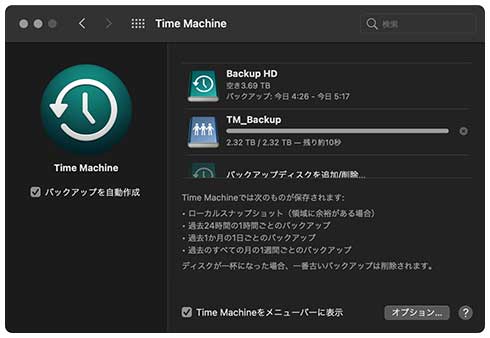
これでバックアップ先の空き容量もかなり回復しました。
来年は確実に環境が見直しになるため、バックアップ先の容量確保は必須。新環境への移行に必要な手続きが一つ年内に終われて良かった。
2020.12.20
接続不能?
我が家の空気清浄機はSHARP「KI-HS70」です。こいつは無線LANを内蔵しており、SHARPのサーバーと通信して居住地の気温や湿度を読み込み、おすすめ運転に反映する機能があります。ところが最近このサーバーとの接続が上手く行かないことがしばしば起きるようで、Wi-Fiマークがせわしなく点滅することが増えました。
点滅の間隔が短いので、なんだか急かされているような気がする。
(コントロールをクリックすると再生します)
放っておけば復帰していることが多いので実害はないのですが、点滅の間隔が早いのでちょっと気になります。
2020.12.19
暫定運用
金曜日、帰宅すると妻から苦情が上がりました。iMacでインターネットに繋がらなくなってしまったそうです。ううむ、やっぱりか。
おそらく原因はNorton 360がネットワークサービスに組み込んだフィルタなので、これをOFFにするしか現状では回避策がありません。ただ、そうすると起動する度に下記のような警告が出ます。
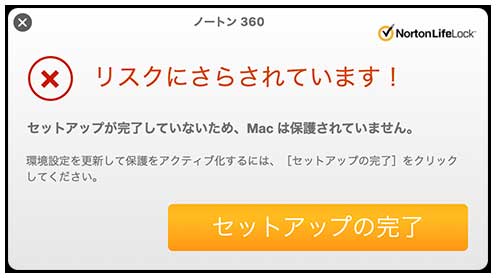
正直鬱陶しいのですが、修正されるまでは我慢です。
その代わりにmacOS内蔵のファイアウォールをONにして凌ぐことにしました。ただ、正直なところ精神衛生上よろしくないので、早く修正して欲しいです。
2020.12.19
10年目の更新「BDZ-FBT2000」
10年ぶりに新しいブルーレイレコーダーを買いました。テレビがBRAVIAなので、機能連携が容易なSONY製品からのチョイス。購入したのは「BDZ-FBT2000」、4K対応で3番組同時録画可能なフラッグシップモデルの内臓HDD 2TB版です。ソニーストアから購入。
これまで使っていた「BDZ-AT700」は、妻が録りためた番組で500GB HDDが常に満杯。私は録りたいものがあっても実質的に使えなくなっていました。この間は私が録っていた番組を勝手に消される始末。さすがにもう限界ということで、発売から時間が経ち価格もこなれてきた状況を見て導入に至りました。
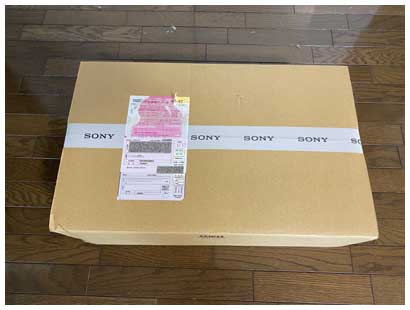
指定時間より早く到着しました。箱がかなり小さいのに驚きました。
(画像に触れると表示が変化します)
早速リビングのAVラックに設置しました。これまでのレコーダーはそのままに増設です。これによってテレビ本体の録画機能と合わせると、なんと6番組同時録画が可能になりました。もうバッティングすることはありません。またテレビも4K対応なので、規格に対応したHDMIケーブルを使うことでHDRコンテンツの表示も可能。ただ、自宅の受信環境は地上デジタルだけなので、残念ながら活かす機会はないのですが...。

デザインはこれまでの流れと同じ。インターフェースは大きく変わりました。
(画像に触れると表示が変化します)
使ってみて嬉しかったのは番組表の表示レスポンスがいいこと。パソコン上で操作するような感覚でカーソル操作が可能です。さらに嬉しかったのは、テレビの外部HDDに録画した番組をダビングできるようになったこと。リモコンもテレビと各レコーダーが連携するので、操作感は上々です。
また、このレコーダーにも外部HDDがつけられるので、余っていた1TBのポータブルHDDを隠しスペースとして確保しておきました。これで妻の侵略を食い止めることができるはず(笑)。
2020.12.16
Norton 360の不具合?
「macOS 11.1 Bug Sur」を導入したMacですが、一つ問題に気づきました。NASへのTime Machineバックアップ時に、NASとの接続が切れて失敗することが判明。またネットワーク内のサーバーにSMB接続しようとしても、ボリュームが見つからないこともあります。面白いことに起動直後は問題が発生しません。なんだろう?
「システム環境設定」の「ネットワーク」のところで、Catalinaから変化があることを発見。「Wi-Fi」の他に「Norton 360」という項目が増えています。試しにこれを「無効化」してみたところ、バックアップもSMB接続も復活しました。
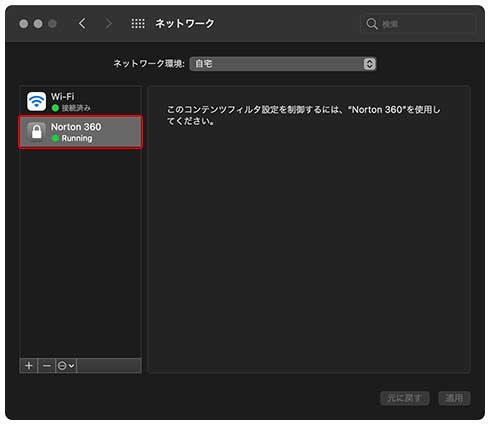
これを「無効化」すると問題は解消します。となるとNortonの不具合?
まだ断言はできませんが、原因は多分これだな。当面はNAS上のボリュームにTime Machineを走らせる時は一時的にオフにするしかないかな...。
2020.12.16
「macOS 11.1 Big Sur」導入
「MacBook Pro 13-inch (Late 2013)」「iMac 27-inch (Late 2014)」に「macOS 11.1 Big Sur」をインストールしました。気になっていたMacBookの方もアップデータが表示され、インストールのブロックはされていないようです。11.1の公開から間がないだけに一抹の不安はありますが、ともかくやってみることにしました。
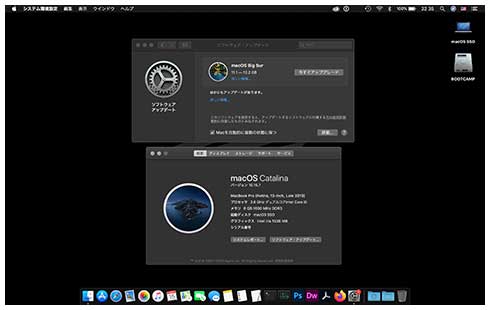
MBP 2013にもアップデータが表示されました。やっていいってことだよね?
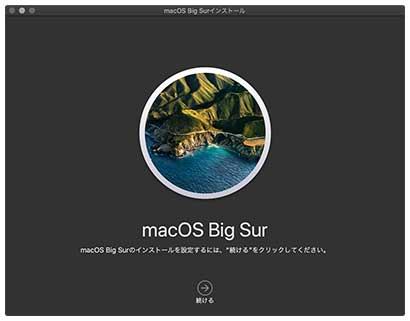
いよいよアップデート、プログラムサイズは12.22GB。
まずはサブマシンのMacBook Proをアップデート。ダウンロードは済んでいたので、あとはインストールを開始するだけ。だいたい15〜20分ほどで終わりました。文鎮化することなく、ちゃんと帰ってきました。良かった〜。

無事に帰ってきました。文鎮化しなくて良かった(笑)。
iMacの方も問題なく適用が終わりました。こちらはUSB機器やHDDをつないでいる影響か、若干長く作業時間がかかったような気がします。

iMacも問題なく適用が終了しました。
導入後、一通り通常の作業をしてみましたが、操作上で気になるところはありませんでした。ただし細かいところで設定項目がなくなっていたり、少々慣れが必要な部分もありそうです。
Apple Silicon搭載Macへ移行前の最後のメジャーアップデート、完了です。
2020.12.15
「macOS 11.1」「iOS/iPadOS 14.3」公開開始
先週RC版が公開された「macOS 11.1 Big Sur」ですが、予想通り現地時間の月曜日に正式版が公開されました。アップデータではなくアプリケーションとして落ちてくるようです。このため10.15から直接11.1に更新できるようになっています。これは「文鎮化対応」があったからなのか? ただ、リリースノートを見てもそれらしき記述が見当たらないのがちょっと不安。「MacBook Pro 13-inch(Late 2013)」は11.0.1がブロックされていたので、ソフトウェア・アップデートに11.1が出現するかどうかが対応済みかどうかの目安になるでしょうか。
「iOS/iPadOS 14.3」も配信が始まった他、旧デバイス用に「iOS 12.5」も公開されています。
2020.12.14
お気に入りマウスパッド
マウスパッドを調達しました。実はこれ、100円ショップで購入したカッティングシートです。一般に売られているマウスパッドは色々と凝った機能を持ったものが多いのですが、重さのないものが多くツルツルの机の上だと動いてしまうので嫌でした。これならそれなりに重量があるので、そういったことは起こりません。コストパフォーマンスの高い買物です(笑)。

ちょっと大き過ぎるのが難点ですが...。
2020.12.13
Mac上のOneDrive同期を寝技で解決?
Windowsで作成した文書(主に妻が仕事で利用)は、Microsoftのクラウド機能「OneDrive」経由でMacやiPadと同期させています。OneDriveはWindowsの標準機能なので、その上では軽快に動作するのですが、Mac上ではいささか問題あり。macOS用クライアントソフトの動作がとにかく不安定なのです。数秒毎に同期が走ってしまい、時々勝手にリンクが外れてしまう。信頼性の観点で実用に耐えるというレベルではありません。これはなんとかしたい。
そこで色々と対応策を検討したところ、利用しているSynology製のNASにプライベートクラウド機能があり、これにオンラインストレージと同期する機能を組み合せられることを発見。今ある装備だけでできるので、早速試してみました。
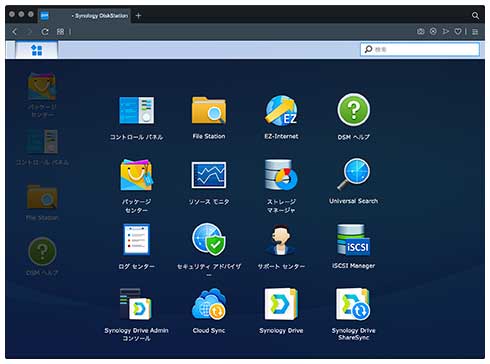
「Synology Drive」と「Cloud Sync」を組み合せて使ってみることにしました。
(画像に触れると表示が変化します)
まずはNAS上で「Synology Drive」のパッケージを導入。Macには専用のクライアントソフトを導入してNAS上のボリュームとMac上にある不フォルダを同期させます。さらに「Cloud Sync」というパッケージを追加。NAS上のボリュームとOneDriveを同期させることで、NASを経由してMac上にOneDriveのデータが落ちてくる仕組みです。適当にファイルを作って試してみたところ、ひとまずちゃんと意図した通りには動いているようです。
難しいのはWindows上でファイルを更新すると、まずはNAS上の情報が書き換えられ、さらにそれがMac上にコピーされてくるため、同期のタイムラグが心配。このあたりをしばらく注意して運用してみることにします。
2020.12.11
RC版リリース、正式版まもなく公開か
「iOS 14.3 RC2」と「macOS Big Sur 11.1 RC」が公開されたようです。ということは、おそらく来週には正式版が公開されることでしょう。Photoshopもアップデートされて不具合が修正されたようなので、来週のうちにはiMacはBig Surへのアップデートをかけるつもりです。
2020.12.04
半分、解決
macOS Big Surに対応した「Norton Security 8.6」がリリースされたようです。LiveUpdateを使えば更新できるようですが、8.6になるのはBig Surだけ。Catalinaではこれまで通り8.5.10止まりになってしまうようです。ともあれこれでアップグレードの障害が一つ解消されました。あとはAdobe社のアプリでBig Sur対応版がリリースされれば移行できます。
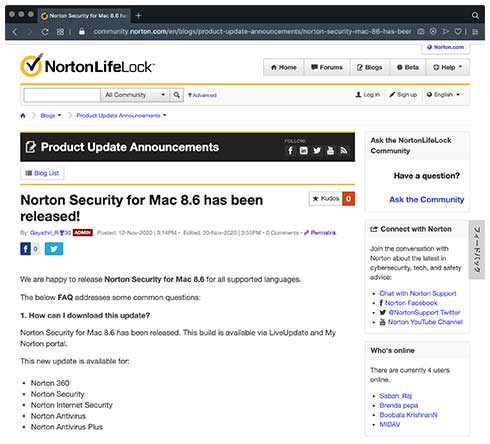
課題が一つ解決しました。あとはAdobeのアプリだな...。
Adobe Photoshopなどでは深刻な不具合は無いようなので、今更新しても構わないのですが、妻の仕事に使っているところもあるので慎重に進める予定。また、近々「macOS 11.1」がリリースされそうなので、それも待ってから一気に適用したいと思っています。
2020.11.28
筆を変えよう
私が使ってきた日本語入力プログラムは「かわせみ2」です。これは「漢字Talk 6」時代から続く「EGBRIDGE」シリーズの正統なる後継プログラム。私は1993年に初めてMacintoshに触れてから、この系統を使い続けてきました。
漢字Talk 7時代にはApple純正の「ことえり」や、今に続く「ATOK」が登場しましたが、前者は変換精度に難があり、後者はプログラムがやや重いということもあって、軽量だった「EGBRIDGE」シリーズを愛用してきたのです。開発元のエルゴソフトのパッケージソフトからの撤退により、新たに「かわせみ」として生まれ変わって現在に至ります。

前身のEGBRIDGEからずっと使ってきましたが...。
先日開発元からリリースがあり、「macOS Big Sur」とApple Siliconには新バージョンで対応するとのこと。また、サポートOSが2代に限られるということで、定期的に運用コストが発生してしまう見込みとなりました。
そこで、思い切ってこれを機に利用を取りやめることにしました。移行先はmacOS標準搭載のプログラムです。操作感についてはEGBRIDGEに近い形にして使います。
考えてみればiPhoneやiPadではもうこの系統に切り替えているわけで、今さら違和感云々という話でもありません。長らく使い続けた筆よ、これまでありがとう。
2020.11.27
今年は修正の動きが遅い
「macOS 11 Big Sur」が公開されてから2週間が経過しました。例年だとこの頃にはマイナーアップデート「10.x.1」「10.x.2」あたりが公開されて不具合の修正が進むのですが、今年は未だリリース時点の「11.0.1」のままです...。
おまけに一部の古いMacBook Proではインストールに失敗して文鎮化してしまう事例が発生しているらしく、Appleサポートからは数日前に対処方法が公開されたものの、インストールを成功に導くのではなくひとまず旧バージョンを導入し直す方向で案内されています。
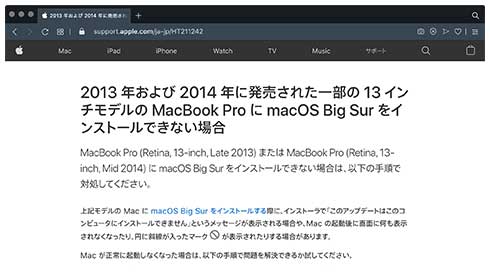
Appleサポートに情報は載ったものの、まだ解決にはほど遠い印象です。
今回はIntel Core搭載機とApple M1搭載機を両方サポートしなければならないので、対策の手が足りないのかな? 下手をすると古いと言う理由で、このままMBP 2013/2014年モデルはサポートが切られてしまうかも!?
2020.11.20
ヘッドセットを再調達
会社でテレビ会議を行うために購入したエレコム製のヘッドセット「HS-HP20UBK」ですが、USBコネクターから出てすぐのケーブル部で接触不良が発生したらしく、マイクが入らなくなってしまいました。音声もノイズが気になります。
会社の自席の周りは雑音が多いので、やはり何らかの装備は必要。新たにヘッドセットを調達することにしました。今回のトラブルはケーブルの断線なので、これを避けるにはやはりワイヤレスのものを選びたい。ところがBluetoothでは接続が遅いと評判なので使いたくない。ところが、それ以外の選択肢がなかなか見当たりません。ようやく見つけたのがLogicoolの「H600r」という製品。価格はこの手の製品としてはちょっと高めでした。

レシーバー付きの選択で、トラブルの元であるケーブルを廃除しました。
(画像に触れると表示が変化します)
専用のレシーバーが付属しているためBluetoothでわざわざ接続する必要がありません。本体への充電はUSBケーブルで行う仕様でした。イヤーパッドのスポンジは安っぽいですが音質は比較的クリアに思えます。レシーバーは本体に差しておけるので、紛失しないで済みそう。もうちょっとコンパクトで通話スイッチがテレビ会議のソフトウェアに対応していたら満点でした。
来週から会社で利用を始めます。
2020.11.16
文鎮化!?
macOS「Big Sur」にアップデートしようとして、古いMacBook Proでトラブルが発生している模様です。いわゆる「文鎮化」と呼ばれる症状で、インストールの途中でうんともすんとも言わなくなってしまうとのこと。これはマズいですね...私のMacBook Proも、問題が起きていると言われているLate 2013モデル。なので、こちらも解消するまではアップデートは「待ち」です。
2020.11.15
Big Surへの移行準備開始
先日公開された「macOS Big Sur」のインストールUSBメモリを作成しました。やり方はこれまでと変わっていないようです。「ターミナル」からコマンドを叩くことで、自動的にブータブルUSBメモリを仕立てることができます。まだ移行はしませんが、いずれ必要になるので今のうちに作業をしておくことにしました。
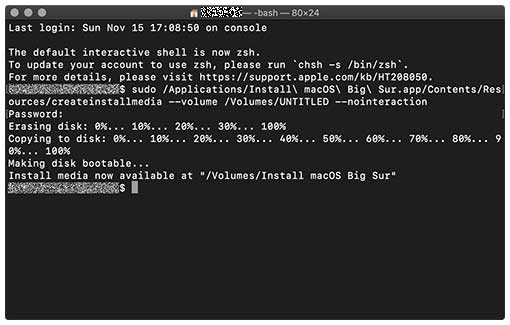
ターミナルからコマンドでブータブルUSBメモリを作成します。
2020.11.13
「macOS 11 Big Sur」正式リリース
最新版のmacOS「Big Sur」の正式版がリリースされました。ついにバージョンナンバーは「10.xx」から「11」に変わり、大きな節目を感じさせます。我が家の「iMac」「MacBook Pro」にもソフトウェア・アップデートに項目が出現しました。ところが...。
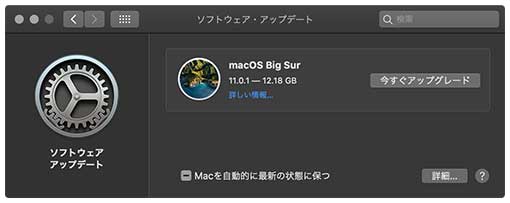
ついにリリース。「今すぐアップグレード」ボタンを押すと...あれ?
(画像に触れると表示が変化します)
どうやらシステム障害があったらしく、今朝の段階ではダウンロードができませんでした。昼過ぎに再度試すと、今度は問題なく作業が始まりました。アップデータの容量は12.18GB、以前と比べてもかなり大きくなっている印象があります。
その後しばらくすると、App Storeに純正アプリのアップデートが表示されました。アイコンがBig Surに合わせてすべて新しくなっています。こちらはすぐに適用しました。
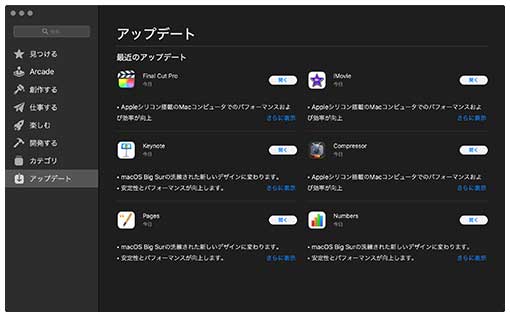
純正アプリ群もアップデートがかかりました。Final Cut Proは「X」が消滅。
使用頻度の高いAdobe製アプリケーションがまだ正式対応をうたっておらず、セキュリティソフトの「Big Sur」への正式な対応が案内されていないため、当面アップデートは見合わせます。話によればOSの構造変更により、セキュリティソフトは軒並み大きな変更を強いられ、開発や検証に時間がかかっているようです。まだ見通しが立ちません。
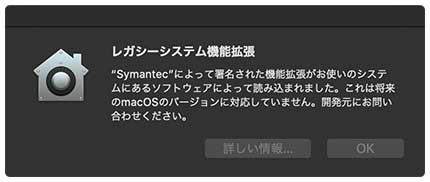
こういうアプリは基本的に動かなくなるはず...。
2020.11.11
第1世代のApple Silicon搭載Mac、発表
ついにApple Silicon搭載Macが発表されました。CPUは「Apple M1」と命名されています。
製品ラインナップは「MacBook Air」「MacBook Pro 13-inch」「Mac mini」の3ライン。注目すべきは「MacBook Pro」で、下位モデルの置き換えだけであるところを見るに、まずエントリー〜ミドルクラスの移行という位置づけのようです。
諸元としてはCPU仕様は基本的にほぼ同じで、高性能コア4+高効率コア4の8コア構成。7〜8コアのGPU搭載となっていますが、これは歩留まり対策かな。ただし最大メモリが16GBに留まることから、プロ用としては物足りない一面もあり、このあたりがミドルハイクラス適用へのネックになったのでしょうか。筐体は基本的にこれまでの流用であり目新しさはありませんが、バッテリー駆動時間が大幅に伸びたのは喜ばしい。
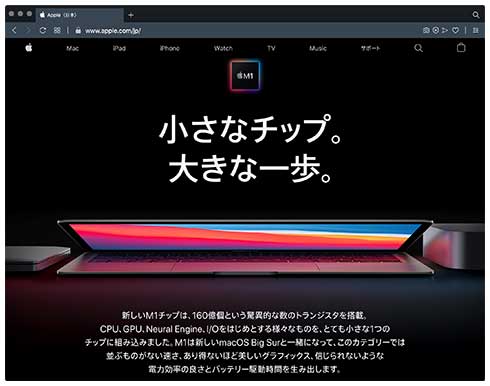
ついに移行が始まりました。ローエンドからの切り替えです。
MacBook Airに至っては従来比3.5倍の性能とされており、実際の使用感が気になります。出荷後に各所から出るであろう製品レビューが楽しみです。また、高い処理能力が要求されるMac ProやMacBook Pro 16-inch、iMacの移行にあたり、もっとパワフルなCPUを作るのか、それとも搭載チップ数を増やして処理能力を上げるのか、今後の動向が注目されます。
私は次の第2世代が出るまで、あと半年ほどは今の2013〜2014モデルのiMacとMacBook Proでがんばります。そのころには環境整備も進んでいることでしょう。
2020.11.08
ありがとう、iPad Air 2
「iPad Air 4」の下取りに申し込んでいた「iPad Air 2」が業者に引き取られていきました。
このiPad Air 2はインド駐在時代、一時帰国している間にApple Store銀座を訪れて入手したSIMフリー版です。それ以来、通勤時間の間に新聞や電子書籍を読んだり、Webサイトのチェックで使い続けてきました。しかし、最近はさすがに動作が重くなってきたのと、バッテリーの持ちが悪くなってきたことから、今年最新モデルの登場を待って更新することにしたのです。
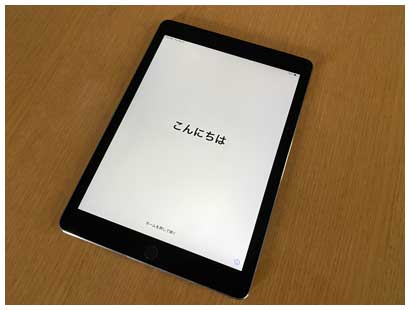
さよならiPad Air 2、5年間どうもありがとう。
まる5年間愛用したことになりますが、見方によってはiPhoneよりも活躍してくれたと言えるでしょう。ただ、これでまたインド駐在時代の思い出の品が一つ消えていきました。
2020.11.06
連続アップデート
昨日はAppleから「macOS 10.15.7 追加アップデート」がリリースされていました。まもなく「macOS Big Sur」が登場するので、Catalinaの最新版としてのアップデートはこれでおそらく最後になるでしょう。
さらにこの日には「iOS 14.2」「iPadOS 14.2」もリリース。旧世代の製品には「iOS 12.4.9」も公開されました。大量のダウンロードが発生してしまいました。
2020.11.04
またケーブルの種類が増えた...
「iPad Air 4」の導入と同時に揃えないといけなかったのが、USB-AからUSB-Cにつながるケーブルです。最近のパソコンだとUSB-Cが搭載されているので、両端がUSB-Cとなっている本体添付のケーブルで充分。ところが私のiMacとMacBook Proは古いので、USB-A端子しかありません。なのでコネクターを変換するケーブルが新規に必要になりました。

またケーブルの種類が増えてしまった..でも背に腹は代えられません。
気をつけないといけないのはiMacにバックアップを取るので、充電ケーブルではダメ。データ転送に対応したものでなければなりません。今回購入したAnkerの製品は大丈夫でした。
2020.11.04
「iPad Air 4」運用開始!
先日到着した「iPad Air 4」のセットアップを行いました。

カラフルな化粧箱です。
今回もカラーは「スペースグレイ」を選択。同じ色名称ですが、以前よりもずいぶん色合いが濃くなった印象です。開封して中を見てみると本体以外にはUSB-Cケーブルと20Wの充電器のみというシンプルさ。iPhone 12では充電器の添付がなくなったそうですが、iPadシリーズはLightningからUSB-Cに端子が切り替わりつつあるせいか、付属品に残っています。

いよいよご対面、付属品は最小限です。
(画像に触れると表示が変化します)
移行作業はスムーズに進みました。まず旧端末で「iPadを探す」と「iCloud写真」をオフにしてからiMacにバックアップを取り、次に新しいiPadをつないでこのバックアップから復元。再起動後にインターネットからアプリが自動的に落ちてきて復元が終了します。
あとは構成プロファイルをインストールし、4Gの電波を掴めば復活です。最後に写真のiCloud同期をオンにすれば作業は完了。1時間ちょっとで環境が再現されました。

環境再現! ただしウィジェットの設定は引き継がれないようです。
インストール後、今まで使ってきたiPad Air 2と並べてみました。ボディもディスプレイサイズもひと回り大きくなりました。あと、Touch IDが電源ボタンに移動したのにまだ馴染めず、iPhone 11とも違う操作感にしばらくは戸惑いそうです。スペック上では16gほど重量が増していますが、ほとんど違いは感じません。

やや重くなりましたが、サクサク感はさすが最新機です。
CPUの世代が6世代進みコア数やクロックが倍増、メモリも帯域が広がった上で倍増しているせいかサクサク動きます。さすが最新鋭機。
次の更新は5年後? 前機のiPad Air 2と同じく、大事に使っていかねば。
2020.11.03
Apple Silicon Mac、ついに登場?
Appleより11月7日にイベントを開催することが発表になりました。これで9月から3ヶ月連続のイベント開催です。iPad、iPhoneに続く今度の主役はMacというのが濃厚です。
もともと年内に初のApple Silicon搭載Macを発表するとなっていたので、スケジュール通りではありますが、どんな製品となるか楽しみです。噂ではMacBook Air 13"、MacBook Pro 13"、MacBook Pro 16"がほぼ筐体を変えずに内部だけ刷新されるとの予想。68KからPowerPC、PowerPCからIntel x86の移行の際にも第1世代は同じような対応だったので、今回もそうなるのでしょうか。
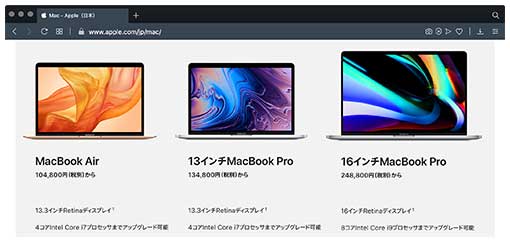
さて、どんなラインナップになるのでしょうか?
私は第1世代を見送り、初期の不満が解消された第2世代を待つつもりなので、ひとまずは様子見しますが、内容については楽しみです。
2020.11.02
予定通り!
iPhoneに登録した荷物の番号を定期的にチェックしていたところ、1日に動きがあって東京主管支店から羽田クロノゲートを経由し、夕方には最寄りの営業所宛てに発送されました。自宅に到着したのは2日の午前中。ヤマト運輸さんすごい。

1週間かけて、ついに手元までやってきました。
2020.10.31
到着の気配なし?
Apple Online Storeで発注した「iPad Air 4」ですが、先週初めの26日にAppleから「出荷完了」の知らせが届きました。さらに29日には深圳に移送されたようで、ここから日本に向けて送り出されるようでした。ところがその後は動きがぱったり止まり、土曜日の夜時点でまだ国内に入った記録が出ていません。
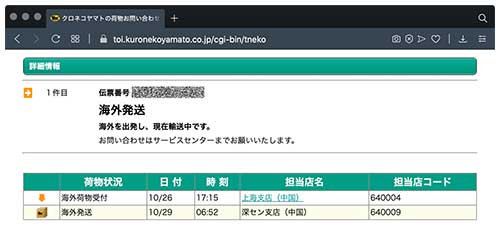
上海で3日、深圳でさらに3日。一体いつ日本に?
Appleから知らされた到着見込みは11月1〜3日ごろとなっていたのですが、この状況で本当にそんなタイミングで来るのかな? この動きを見る限り、そんな気配は全くしませんが...。
2020.10.28
「Windows 10 October 2020 Update」適用
「Windows 10 October 2020 Update」をダウンロードして適用しました。我が家では「iMac」、「MacBook Pro」と「LIVA Z2」の3台が更新の対象です。アップグレードアドバイザーによれば互換性は問題なしとのことでした。

更新プログラムを仕掛けてしばらく待ちます...。
適用することでバージョンは「2004」から「20H2」へ。今後バージョン表記は年度の下2桁と半期を示す記号との組み合わせになるようです。
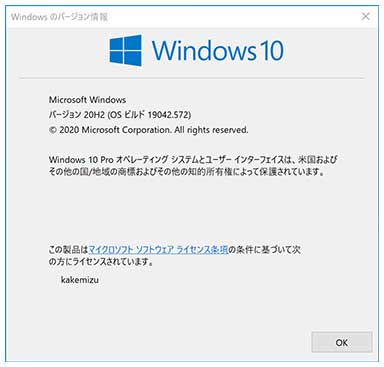
バージョンは「20H2」となりました。
バージョン2004でまめにWindows Updateをかけていると適用の作業時間は短いと聞いていたのですが、実際にはアップデートが始まってから30分以上必要でした。
2020.10.26
通勤の荷物を減らそう
Logicoolの「M705m」ワイヤレスマウスを購入しました。会社のパソコン用としてです。
今まで有線マウスを使ってきたのですが、通勤の際に一緒に持ち帰るため、その分荷物が増えていたのです。自宅で使うものと会社で使うものを分ければ、荷物が減らせます。会社では今までの有線品を使うことにして、自宅ではこちらを利用することにしました。

自宅ではワイヤレスの方が使いやすい。
会社ではワイヤレスだと無くしやすいので、これなら心配が少ない。持ってみた感じは今までとあまり変わらないので、上々です。
2020.10.23
ワイヤレス充電器を導入
ワイヤレス充電器を導入しました。製品はbelkin社製「Wireless Charging Pad 15W」、Qi規格に対応しているものです。iPhoneをパッドの上に置くだけで最大15Wの急速充電が可能。二人で使うのでデュアル版も考えましたが、そちらは各々10Wになってしまうのでこちらにしました。

様々なものが市販されていますが、Mac製品で評判の良いbelkinを選びました。
私の「iPhone 11」と妻の「iPhone XS」は共にワイヤレス充電に対応しているので使用可能。また急速充電に対応した純正充電器は18Wなので、それとあまり変わらない速度で充電できます。

手前のLEDで状態がわかるようになっています。
(画像に触れると表示が変化します)
Lightningケーブルを抜き差しするという手間がなく、上にiPhoneをただ置くだけなので、充電作業が非常に楽になりました。妻にも好評でした。
2020.10.18
発注!
「iPad Air 4」をApple Online Storeで発注しました。仕様はスペースグレイ、ストレージ64GBのWi-Fi+Cellular版です。いよいよ5年ぶりの更新。今使用しているiPad Air 2については下取りを申し込んだので、導入費用は最大で15,000円圧縮できる見込み。
納期見通しは現在のところ約2週間なので、到着は11月になってからになりそうです。
2020.10.17
「iPad Air 4」ようやく予約が始まる
先月発表された「iPad Air 4」ですが、ようやく予約が始まりました。発売は1週間後、10月23日になるようです。既に一部のカラー、容量のモデルの注文は一次入荷分を上回っているらしく、11月にならないと入手できないと思われます。
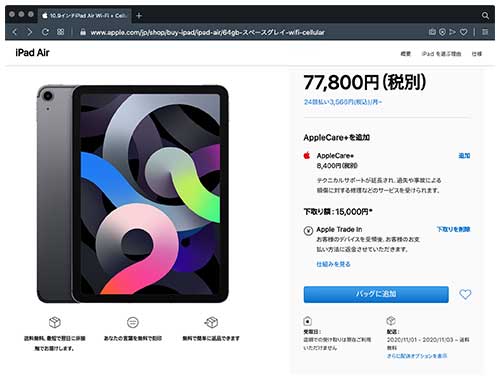
いよいよ発売です。入手できるのは少し先になりそうですが。
2020.10.16
勘違いしてました
モバイルSuica、モバイルPASMOの運用を始めたのですが、数回改札の通過に失敗しました。そこで改めて事業者のWebサイトで使用方法の案内を読み直してみたところ、気づいたことがひとつありました。「iPhoneの先端部分をしっかりとタッチしてください」というくだりです。

赤線で囲まれた部分を読取機中央にタッチする感じだと上手くいくようです。
実は私、Appleロゴマークのあたりを読取機にかざすようにしていました。これは以前にモバイルSuicaを使っていた「Xperia acro HD」のFelicaマークが、本体中央付近にあったため、これも同じだと勝手に思い込んでいたのです。ところがiPhoneの場合はアンテナが先端部にあるようで、どうやら使い方が間違っていたということのようです。
それを意識して使ってみたところ、改札通過の確実性が上昇。あとはチャージがスムーズにできるようであれば、完全に移行できるかも...。
2020.10.14
「iPhone 12」シリーズ登場
噂通り、「iPhone 12」シリーズが発表になりました。5.4インチの「iPhone 12 mini」、6.1インチの「iPhone 12」「iPhone 12 Pro」、6.7インチの「iPhone 12 Pro Max」の4機種が登場。
すべて5G対応で有機ELディスプレイ採用で、主にカメラ部分仕様で差別化されているような印象です。画面サイズは従来踏襲ですが、小型化・軽量化が進んでいるのが嬉しいところです。
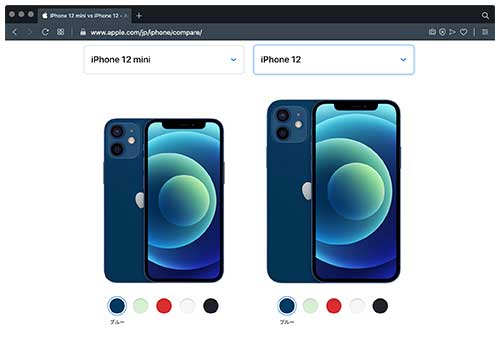
iPhone 11使いの身からすると、5.4インチの「mini」が使いやすそう。
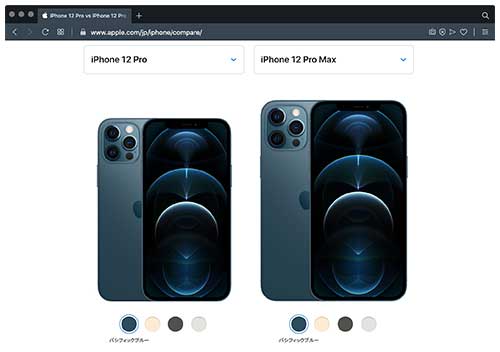
こちらはProバージョン、新色はパシフィックブルーでした。
同時にスマートスピーカー「HomePod mini」が登場。現行機は音質には定評があったものの、あまりの価格の高さに普及は今一つでした。今回は価格が1台1万円ちょっとなので、2台でステレオを組むというのも身近になりました。
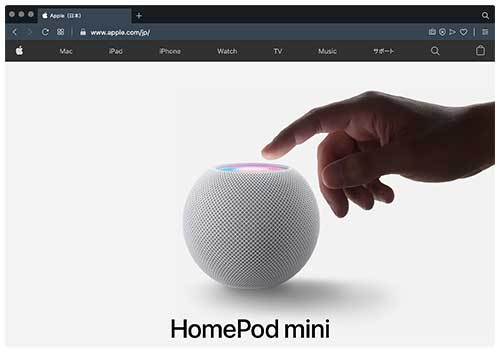
現行機は3万円台だったので、コストパフォーマンスはいまいちでした。
(画像に触れると表示が変化します)
残念ながら「iPad Air 4」の発売日は明かされませんでした。一体いつ発売なんだ?
2020.10.12
BRAVIAのOS更新
自宅のテレビ、「BRAVIA KJ-55X9000E」のOS更新の案内がSONYから届きました。この機種はAndroid搭載のため、定期的にセキュリティアップデートがかかります。放置していてもいずれは受信して更新はかけられますが、USBメモリを使った手動更新も可能なので、手の空いている時間を使って更新をかけました。約15分ほどで更新完了。

パソコンでダウンロードし、USBメモリを使って手動で更新しました。
2020.10.11
モバイルPASMOの本格利用に備える
先日、モバイルPASMOを使ってみて気づいたことが一つありました。それは、iPhoneを読み取り機に近づける際に落としそうになってしまったこと。これは危ない。
要因の一つがケースです。私はApple純正のクリアハードケースを使っているのですが、この表面がツルツルで、かつ側面がラウンド形状になっているため滑りやすいのです。意識して取り出す際はいいのですが、改札前で無意識に出そうとすると握り損ねる恐れが。またストラップがつけられないので手離れ防止の面でも課題があります。下のように本体のAppleロゴが見えるので、気に入ってはいるのですが...。

純正クリアケース。見た目はいいのですが、使い勝手上重大な懸案があります。
(画像に触れると表示が変化します)
そこで代替品を探しました。「iPhone 11」は登場から1年経過しているので、新しいケースも登場しており選択肢は豊富です。色々悩んだ結果、TORRASというメーカーのものを選びました。TPU製のバンパーと半透明ポリカーボネートの背面パネルを持つハイブリッド構造で、価格も2,000円弱とリーズナブル。ストラップをつけることができるので、落下防止にも役立ちます。

こちらが購入した品です。フィット感は全く問題なし。
(画像に触れると表示が変化します)

背面にはAppleロゴ。ストラップをつけてのタッチも問題なさそうです。
(画像に触れると表示が変化します)
側面はラウンド形状のままですが、滑りが抑えられたので持ちやすくなりました。ストラップを手首に巻き付けて、モバイルPASMOでの改札機タッチも問題なさそうです。
2020.10.08
使えました!
この日の会社からの帰路にモバイルPASMOを使ってみました。当たり前ではありますが、無事に改札を通過できました。これで常用できそうですが、利用履歴を表示しようとしても「サーバーが混み合っている」などと表示されて見られないことも。まだ信頼性には一抹の不安が漂います。
あとは改札でタッチする際にiPhoneを落とすのではないかという心配があります。できればストラップをつけて確実に落下防止をしたいところです。
2020.10.07
モバイルPASMOをセットアップ
10月6日、PASMOより「Apple PayのPASMO」のサービス開始が告知されました。先行していたAndroidに加え、iPhoneシリーズでPASMOが利用できるようになったわけです。私は期限の切れたPASMO定期券を持っていたので、これをiPhoneに移行してみることにしました。まずはApp Storeから「PASMO」アプリをダウンロードし、指示に従ってカードを読み込ませます。

iPhoneに読み込ませるとカードは無効になります。
(画像に触れると表示が変化します)
期限切れの定期券でも問題なく読み込めました。その後に会員登録とチャージのためのクレジットカードを登録します。アプリを使わなくてもApple Payでも同じことができるのですが、そちらはVISAのクレジットカードが使えないという謎制限があり、私の環境では使いにくい。そこでアプリからのチャージ(こちらは対応)を使うことにしました。

![]()

Walletでもアプリでも表示されました。私はアプリの方でチャージする予定。
カードへのチャージはしていなかったので、デポジット分500円が登録されていました。さて、近日中に一度使ってみましょう。XperiaでモバイルSuicaを使って以来のケータイによる改札通過となりますが、ちゃんと読み込んでくれるでしょうか。初回はちょっとドキドキしそうです。
2020.10.07
いよいよ登場か? iPhone 12シリーズ
Appleからこの秋二度目のイベントの告知がありました。米西海岸で13日10:00から、日本時間では14日未明ということになります。いよいよ「iPhone 12」シリーズのお披露目でしょうか。その他にもいくつか製品が発表されるとの噂があります。楽しみですね。
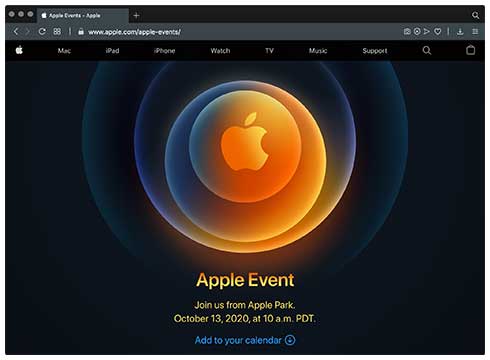
いよいよ5G対応iPhoneの発表でしょうか。
2020.10.03
「NHK+」をテレビで見たい!
今年、我が家ではNHKの大河ドラマを見続けています。コロナ禍の影響で中断はあったものの、今まで継続できていました。ところが先週はF1ロシアGPと時間が完全に重なったので、F1を見て「麒麟がくる」は土曜日の再放送で見よう、と話をしていました。
しかしながらそれを二人ともすっかり忘れ、録画もしておらず第25回の放送を見逃してしまうというピンチに。妻は「iPadのNHK+で見ればいじゃない」と言っていましたが、せっかくなら大画面テレビでみたいところ。ところがiPadやiPhoneの専用アプリは、外部への映像出力に未対応です。
そこで、MacBook Proのブラウザで全画面再生し、HDMIケーブルでテレビにつないで視聴するという荒技に出ました。最初はなぜか動きがカクカクで上手くいかなかったのですが、ケーブル接続をし直してみるとスムーズに動くようになったのでOK。なんとか埋め合わせができました。
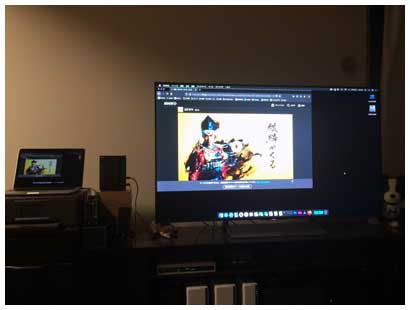
ちょっと無理やりですが...。
2020.09.20
思い通りに動かない
Synology製の自宅サーバーですが、ハイバネーションが思い通り動きません。本来ならアクセスがあった時だけ稼働させたいので、20分アクセスがないとHDDを止める設定をしています。そこまではいいのですが、何もしていないのに1時間毎にHDDが動き始めてしまうのです。HDDはスピンアップ時の電力消費が一番多いので、これでは省電力の観点でも本末転倒です。
色々設定を見直したのですが、どうしても治まりません。LAN構成まで見直してパケットが流れにくくもしたのですが効果なし。仕方がないのでこの方式の運用は諦め、アナログな手ですが手動でON/OFFをすることにします。

止むを得ない...手動でON/OFFをすることにします(泣)。
2020.09.20
iPhone 11、1年後のバッテリー容量
iPhone 11を使い始めてからちょうど1年になります。この区切りに、改めて「バッテリーの状態」を表示させてみました。「iOS 11」からは標準機能としてバッテリーの状態を表示させることができるようになっています。その結果、最大容量100%のままを維持できていました。

1年が経過して最大容量はまだ100%、これならあと3年は不満なしに使えるかも。
今回は充電状態を20〜80%の間で保持させることを心掛け、充電しすぎを避けたことが容量低下させなかった大きな要因だと思われます。また、会社では機内モードに切り替えたり、就寝時には省電力モードを使うなど、電力消費も抑えたことで充電サイクルを延ばす工夫もしました。
このiPhone 11は電池容量が3,110mAhと比較的大きいので、これを考えるとバッテリー持ちの観点ではあと3年くらいは楽勝で使い続けられるかも!?
2020.09.19
Synology DiskStationシリーズの電池交換
先日NASの時計が狂うという話を書きましたが、色々と調べていて思いついたのが基板上のバックアップ用ボタン電池が切れている可能性です。
通常、NASは常時稼働させることが多いので、その使い方ならそうそう電池切れが起こるというはずはありません。ただ、私の所有品はインドから船便で帰ってきた経歴があり、そこで電池を消耗したことが考えられます。古いものは導入からもう4年以上経過しているので、交換を決意。ただ肝心の内蔵の電池についての情報がなかなか見当たらず、結局開けて確認するという羽目に...。
このシリーズの電池は、HDDとは逆側に搭載されていました。フレームを筐体に締めつけている4本のタッピングスクリューを外すと基板が現れ、電池の型番を確認することができました。結論を言うと「DS216play」「DS216j」に搭載されているのは「CR1220」でした。

CPUの左上にあるのがボタン電池、「DS216play」「DS216j」はCR1220でした。
(画像に触れると表示が変化します)
3台の交換を終え、残りの1台「DS115j」も同じだろうと思って開けてみてびっくり。なんと一回りサイズの大きい「CR2032」でした。同じものを使ってくれれば管理が楽なのに...。

「DS115j」は先の2台と異なり、「CR2032」がついていました。
(画像に触れると表示が変化します)
電池を外すことで日付などのバックアップ情報は失われるので、起動後に手動で時間合わせを行います。外部のNTPサーバーを使ってアジャスト。これでログの時間ずれ問題は解消するはずです。
2020.09.18
「iOS 14」「iPadOS 14」導入しました
木曜日の朝から予告通り「iOS 14」「iPadOS 14」がリリースされました。私はメジャーアップデートの際はOTAではなく、Macにつないで行うのが恒例。そこでipswファイルのダウンロードだけを朝のうちに行っておき、帰宅後にアップデートを行いました。
「iPhone 11」「iPad Air 2」に導入しましたが、特にインストール時に問題はなく、両者とも30分ほどでアップデートは終了。ウイジェットの配置自由度が大きく向上するなど、見た目が大きく変わる要素があるだけに使ってみるのが楽しみです。
2020.09.17
予想通り登場!「iPad Air 4」
現地時間16日に行われたApple Eventで、事前の予想通り「iPad Air(第4世代)」が発表されました。スペックもほぼ噂通りで、新筐体で5色のカラーバリエーション。フルスクリーンで電源スイッチにTouch ID搭載。何よりTSMCの5nmプロセスで製造された「A14 Bionic」がiPhoneに先駆けて搭載されての登場です。Apple Pencil(第2世代)やMagic Keybordにも対応するなど、機能的にはiPad Proシリーズにより近づきました。発売はやや間が空いて10月とのことですが、私は「iPad Air 2」からの乗り換えが確定です。
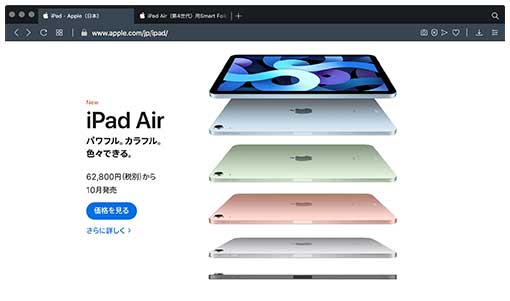
カラーバリエーションがついに5色に。主力モデルになるでしょう。
また「iPad(第8世代)」も同時発表。こちらはCPUが「A12 Bionic」に更新という順当なアップデートです。
なお「iOS 14」「iPad OS 14」は日本時間で17日になったころ配信されるそうです。こちらも大きく見た目が変わるところがあるので楽しみですね。
2020.09.13
バッテリー、実はへたってない!?
リチウムイオンバッテリーは劣化するのはもはや常識。ただ古いiOS機器の場合、それを定量的に表示してくれないために、どこまで劣化が進んでいるのかがわかりにくい。
確認する方法はあり、例えば「coconutBattery」をいうMacアプリを使えば、充放電サイクルカウントや、フル充電時の容量を表示させることができます。そこで自分の持つ機器で最も古い「iPhone 5s」と「iPad Air 2」で試してみました。
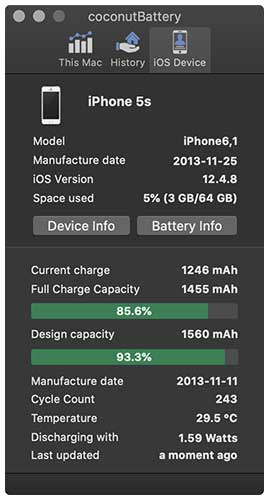
![]()
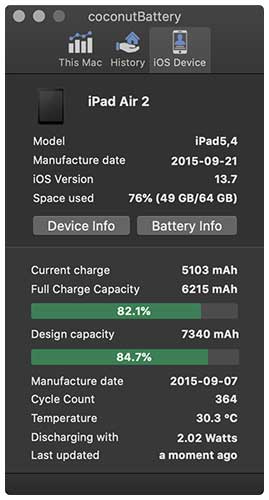
バッテリーの持ちの印象とはちょっと違った数値でした。
iPad Air 2ではサイクルカウント364回、容量は設計値に対し84.7%まで低下。体感ではかなり持ちが悪くなっている印象ですが、実際には公称されている交換時期(80%、1,000回)に対しては余裕が残っている状態でした。もう少し使い続けるべきなのか?
一方で驚いたのがiPhone 5sで、サイクルカウントは243回で93.3%。交換時期の80%、500回に対してはまだまだ行ける位置づけです。ただ、元々の容量が現行機の半分しかないので、同じソフトウェアを動かすと持ちが悪いのは当然。でも意外に劣化していなかったんですね。
2020.09.13
NASの時刻ずれ対処
昨日NASの設定を見直している中で、1台の時刻設定が大きくずれていることが判明。もう1台も1分まではいかなかったのですが、やはりずれが見られます。機能上は問題ないものの、ログを見る時に困るのでなんとかしたい。設定を見直してみたところ、公開されているNTPサーバーを使って時刻合わせをする項目はあるものの、定期的に合わせるオプションはありませんでした。このままでは手動で問い合わせをしなければならないことになります。
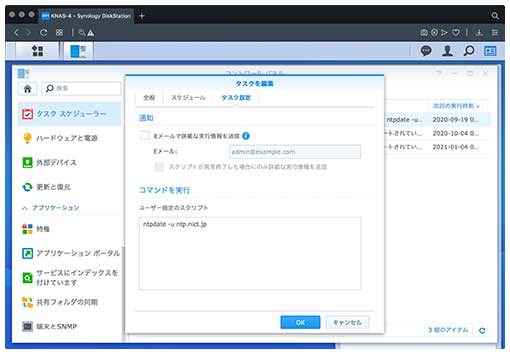
スクリプトを使い、定期的にNTPサーバーで時刻合わせを行うようにしました。
そこで日本の取扱代理店のサポート情報を見ると、定期的に時刻合わせをする方法が掲載されていました。「タスク スケジューラー」に新しいタスクを作り、そこにユーザースクリプトを書くことでコマンドを実行できるとのこと。私は日本のサーバーである「ntp.nict.jp」を利用することにし、「ntpdate -u ntp.nict.jp」というスクリプトを記述。スケジュールは一週間に一回で設定しました。
これで時刻の狂いはなくなるかな? 来週あたりに確かめてみることにします。
2020.09.12
iMacのバックアップを二重化
「Norton 360」のバックアップ破壊問題が解消したことから、「iMac」のバックアップを二重化することにしました。これまでのUSB接続したローカルディスクに加え、NASを新たにバックアップディスクに登録し、初回バックアップを無事に終えました。これで二重化が完成です。最近は落雷などが非常に多いので、事故による突然のデータ喪失がないとは言い切れません。幸いTime Machineに使っているNASのHDDには容量の余裕があるので使うことにしました。
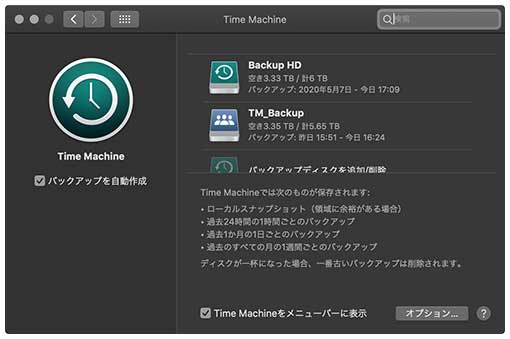
2.29TBのデータを約16時間かけて初回バックアップ完了。
そうなると、iMacが起動している間は1時間に一度、NASへのアクセスが確実に発生することになります。NASには「高度なハイバネーション」を設定し、消費電力を抑えるよう運用してきたのですが、これだとHDDのスピンアップ回数が大きく増えてしまいます。HDDは起動時に電力を最も使うので、逆効果になってしまうかもしれません。
そこで「高度なハイバネーション」を外してHDDのみの休止とし、1時間のアクセスなしで休止状態に入るように設定を変えてみました。
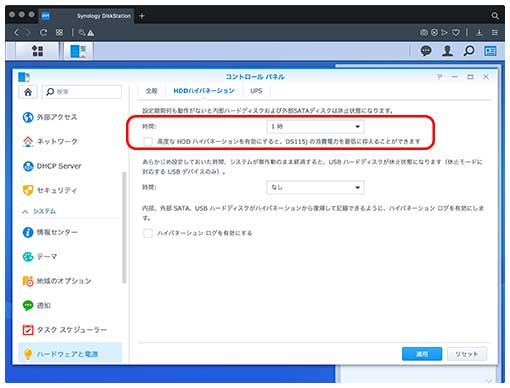
「高度なハイバネーション」を外し、移行までの時間を1時間に設定。
これでiMacが起動している間は休止に入らず、バックアップディスクを見失ってバックアップ失敗となることはないはずです。夜間のように連続して電源が切られていれば、その間はハイバネーションでHDDは止まってくれるはず。
さて、思った通り動いてくれるでしょうか...?
2020.09.09
Appleイベントが来週開催
噂されていたAppleの今週の新製品発表はありませんでした。しかし、来週にイベントが開かれることが発表になっています。
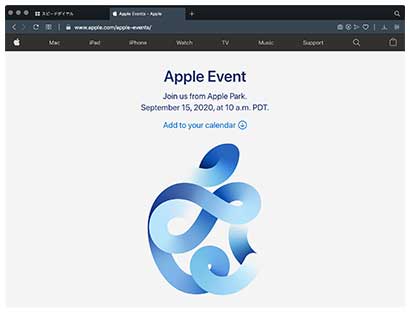
例年ならば新iPhoneの発表タイミングなのですが...。
例年ですとこのタイミングは新型「iPhone」の発表時期にあたるのですが、今年はCOVID-19による影響で量産スケジュールが1ヶ月程度遅れていると言われており、今回のイベントでは発表されないと予想されています。その一方、「iPad Air 3」「iPad (7G)」「Apple Watch」の一部モデルは在庫がなくなっているようなので、新型登場が期待できます。もちろんわざわざイベントを開催するには新しいジャンルの製品が登場するのかもしれません。
内容が判明するのは日本時間16日午前2時からだそうです。
2020.09.06
モバイルルーターのファームウェア更新
利用デバイスのサポート情報を収集していて、手持ちのモバイルルーター「Aterm MR05LN」の新しいファームウェア4.1.0がリリースされているのを発見しました。そこでiPad Air 2からSIMを拝借して起動し、メニューからファームウェア更新を仕掛けました。

単体でファームウェアがダウンロードできるので、更新作業は楽勝です。
単独でインターネット接続が可能で、タッチパネルにより直接操作できるので、ファームウエア更新といっても作業は楽勝です。数分で適用が終了し再起動がかかりました。
思えばこのモバイルルーター、実家の建て替えで仮暮らしの間に、パソコンをインターネットに接続させるために購入したもの。その後は出番もなく、SIMを妻のiPadに譲ってからは机の中にしまい込まれていました。せっかくの高機能モバイルルーターなので何かに使えないかなあ...?
2020.09.06
どうやら解決したようです
先週「Norton 360」の8.5.10アップデートについて言及しましたが、これを適用してからTime Machineのバックアップ破損の警告が出なくなりました。ようやく安定したバックアップ環境が戻ってきたと判断して良さそうです。
次のApple Silicon Macへの移行時には現在のデスクトップ1台+ノートブック1台の構成を刷新しようと考えているので、この問題の解決は非常に喜ばしい。あとは「macOS Big Sur」への移行でまた同じ問題が再発しないことを願います...。
2020.09.05
iPad Airシリーズの後継機は出るか?
私の使うタブレットはAppleの「iPad Air 2 (Wi-Fi+Cellular)」です。この製品は2014年10月に発売されたので、登場からもうすぐ6年。今年リリース予定のiPadOS 14でもサポートは継続されるそうなので、7年目も現役に留まれることが確実。私は2015年11月に購入したので、まもなく4年10ヶ月が経過します。駐在期間中から特に通勤時に大活躍しています。
しかし手持ちのデバイスの中では最も使用頻度が高かったこともあり、かなりバッテリーにへたりが来ているようで、最近は2日に一度は充電しないと満足な運用ができません。さらに全体を覆う純正のケースも端部がめくれてきて、痛みが激しくなってきました。バックアップのスピードが遅いのも悩みです。コロナ禍の中ではTouch IDが使いやすく、9.7インチモデルとしては最薄&軽量で取り回しも良いのですが、さすがにもう更新したいところ。

本体はきれいなのですが、ケースはかなり痛んできました。
(画像に触れると表示が変化します)
最近多くの噂が出ているのが後継機とされる「iPad Air 4」、それが来週に登場するのではという話があちこちで出ています。今回のアップデートでは「iPad Pro」ベースに刷新されるという予想がなされているので、本当であればかなりの機能向上が期待できそう。さらに現行モデル「iPad Air 3」のApple Online Storeでの納期が2週間以上先になっていることからすると、新機種が近々登場する可能性は充分ありそうです。来週が楽しみ。
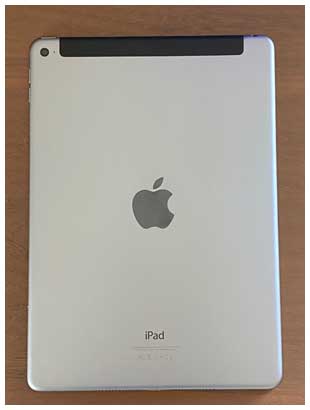
さあ、本当にまもなく後継機がリリースされるか? 楽しみです。
2020.08.30
2台の作業環境を統一する
妻は最近カイロプラクティックの治療院に行き、懸案だった身体の凝りを克服しつつある中で、一つ問題が判ってきました。iMacで作業をすると肩が凝ってくるというところ。おそらくは作業中の姿勢が合っていないのでしょう。とはいえiMacは高さ調整ができず、机やイスをいきなり変えるわけにもいかないので、ここは思案が必要です。そこで一つお試しとして、MacBookで作業をしてみれば?と提案してみました。これならモニターを見下ろす姿勢で使える上、食卓やリビングのテーブルでも作業ができます。
そこでiMacのTime Machineからアカウント情報をMacBook Proに転送し、iMacと同じ環境を再現することにしました。ところがセットアップ後はApple IDの更新を何度も求められ、揚げ句の果てに「不明なエラー」と返してくる始末。何度やっても再現します。これはダメだわ。

![]()

さてヨメよ、キミは上手く使いこなせるか?
そこでMacBook Pro上で新しいアカウントを作り、手作業で設定を反映させていきました。すると幸いなことにエラーは出ず、順調に作業が進行。
書類とデスクトップのデータはiCloudで同期、Windows環境のデータはOneDriveを使って同期させることで、同じファイル環境で作業できるようにしました。ただしMac版のOneDriveは動作がいささか不安定で、ここにちょっと懸案がありそう。
あとはファイル同期の状況にさえ気をつければiMacとMacBook Proで同じ作業ができるはず。さてヨメよ、キミは上手くこの環境を使いこなせるか?
2020.08.29
ようやくTime Machine問題が解決か?
「Norton 360」バージョン8.5.10がライブアップデートで配信されました。早速フォーラムで情報を確認すると、今回の改善点に「Time Machineの問題を解決」とあり、「8.5.7でTime Machineのデータが壊れる」との打ち上げにリンクが張られていました。
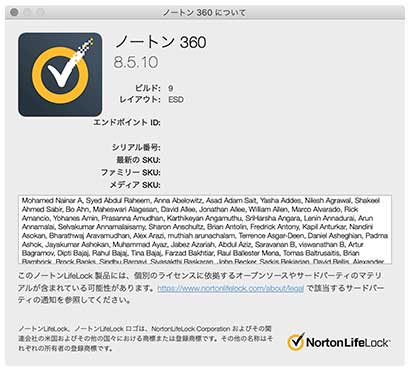
ようやく解決? でも、それが確認できるには数日かかります。
ただ、8.5.8, 8.5.9でも最初は好調で数日後に同じ症状が出る、の繰り返しだっただけに、過度な期待は禁物かも。MacBook Proの「自動でバックアップ」をONにして、しばらく様子見します。
2020.08.26
意外に使える? Atermの「見えて安心ネット」
我が家の無線LANルーターはNEC「Aterm」シリーズで統一されています。最近これに「見えて安心ネット」という機能が搭載されていることに気づきました。Wi-Fiで接続している機器、過去に接続した機器を見やすく表示し、接続許可または不許可を指定できるというもの。 さらに子供に向けての機能として、利用時間帯の制限も可能です。実際に試してみました。
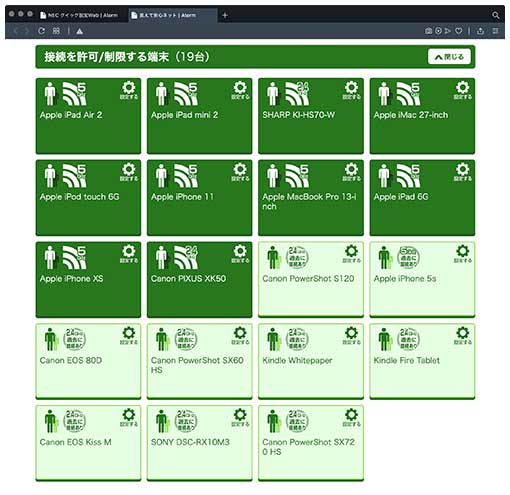
これが無線LANを使う機器一覧、こうやってみると意外に多い。
要するに「MACアドレスフィルタリング」+αの機能を提供しているわけですが、通常だとMACアドレスを表示できるだけに対し、デバイス名称を付けて一対一で表示できるのは確かに便利。我が家では私が完全に接続をコントロールしているので必須の機能というわけではありませんが、状況がわかりやすく見られる点で有用です。
2020.08.23
時計が合ってない
Synology製NASのメンテナンスをしていて、ログの情報におかしな点を発見。前回にアクセスしたのは数日前のはずなのに、なぜかそのタイムスタンプは2ヶ月前になっていたのです。コントロールパネルから日付指定を確認すると、時計設定自体が狂っていることが判明。
面白いのは4台中2台がこの状態になっており、その2台はNTPサーバーの指定が他の2台と異なっていることがわかりました。さらに「今すぐアップデートする」で同期しても、現在の日時に更新されません。ということはNTPサーバーがおかしいということか?
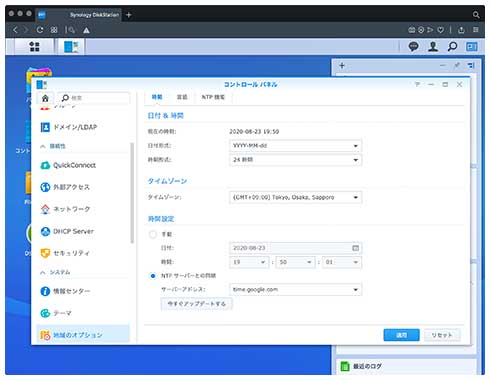
指定のNTPサーバーではなぜか2ヶ月れに...?
そこで他の2台で使っているNTPサーバーを指定して再度更新すると、ようやく正しい日付と時刻に修正されました。これは時々確認してみないといけないかな...。
2020.08.16
Norton 8.5.9、その内容は...?
Macを起動するとセキュリティソフト「Norton 360」でライブアップデートが自動的にかかり、通知領域に再起動を促すメッセージが現れました。Symantecのフォーラムを見てみると、数日前にバージョン8.5.9がリリースされた情報が掲載されていることを確認。
しかし、どこを見ても具体的な変更箇所はまだ掲載されておらず、変更内容や影響は不明。バージョン8.5.7以降、ネットワーク越しのTime Machine動作に問題が出ているため解決を期待したいところですが、さてどうなのか...?
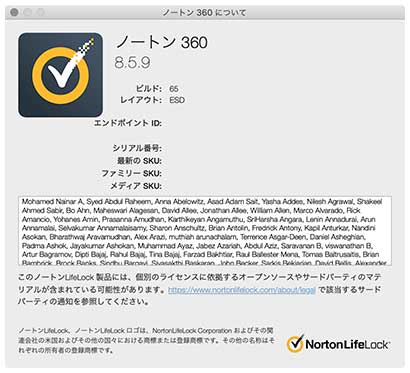
一体何が変わった? あのトラブルは解決したのか!?
2020.08.11
無線LANリンク速度UP、Time Capsule引退
自宅では複数の無線LANアクセスポイントを使ってネットワークを構築しています。そのうち「iMac」と「MacBook Pro」が接続しているデバイスはApple純正の「AirMac Time Capsule」で、規格はIEEE802.11acの3ストリーム仕様。このため最大リンク速度は1300Mbpsとなります。ところがiMacでもMacBook Proでも、実際には877Mbps止まり。距離は3メートル以内で遮蔽物もないので、電波自体がパワー不足の感があります。まあ7年前の製品だから致し方でしょうかね。もう内蔵HDDも使っていないことから、引退させて新しい製品に置き換えることにしました。

こちらが5年半使用した「AirMac Time Capsule」、電波が弱い?
そこで近所の家電量販店でNECの無線LANルータ「Aterm WG2600HS」を購入してきました。既に新規格IEEE802.11ax(Wi-Fi 6)に対応した製品が発売されていますが、我が家ではまだ対応デバイスが増える見込みがないため、価格も考慮しあえて旧世代品を選びました。
帰宅して早速セットアップ。Time Capsuleと2.4GHz帯をカバーしていた「Aterm WR9500N」を外して入れ替えました。またデバイス側で電波が真正面から受けられるように、100円ショップで買ったラックを使って設置位置を高くしてみました。

旧世代品ではありますが接続デバイスを考えれば充分です。設置にも気を使ってみました。
(画像に触れると表示が変化します)
効果は期待していた通りで、iMac、MacBook Proともリンク速度は1300Mbpsをキープできるようになりました。インターネット接続では上流側の速度に合わせられるので恩恵はありませんが、LAN内のファイルサーバーへの転送速度は向上しそう。また、デバイス2台を1台にまとめたおかげで機器の総発熱量も少なくなり、節電効果も出てくるはずです。
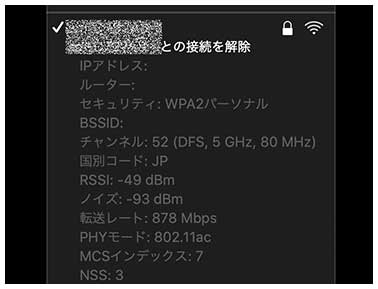
交換前後の比較、1300Mbpsでリンクできるようになりました。
(画像に触れると表示が変化します)
2020.08.07
Time Machine問題は未だ解決せず
「MacBook Pro 13-inch」のNASへのバックアップ問題ですが、未だに解決していません。昨日もまた問題事象が発生し、2時間かけてフルバックアップが走る羽目に陥りました。
問題としては、差分バックアップの際に下記のメッセージが出て、バックアップの作り直しを強制されるというもの。どうやらこれはセキュリティソフト「Norton 360」の不具合らしい。バージョン8.5.7で発生するようになり、8.5.8でも解決されていないのが実情のようです。サポートフォーラムでも打ち上げが多数上がっていますが、どうやら未だ解決の目処が立っていないような雰囲気。
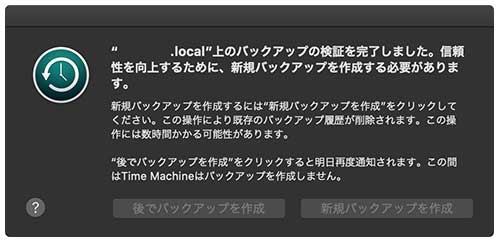
これはもうダメだな...Nortonを諦めるか、バックアップを捨てるか?
もともとNortonに乗り換えたのは「ESET Cybersecurity Pro」が同じトラブルを起こし続けてくれたためでした。そこでNortonの試用を始めたわけですが、当初は全くトラブルフリーで快適に使えていました。それが購入して正式運用を始めた途端にこの有様です。純正機能が使えないというのは大きな問題なので、とにかく早く修正して欲しい。
2020.08.05
最後のIntelチップ搭載iMac?
AppleからiMac 27インチモデルの最新版が登場。ディスプレイサイズ見直しの噂もあった21.5インチモデルは従来のまま継続のようです。変化点は第10世代Core iプロセッサ(Comet Lake-S)の採用とGPU(AMD Radeon Pro 5000シリーズ )の更新、内臓カメラのフルHD化、T2セキュリティチップ搭載、オプションも含めたHDDの廃止といったところ。メモリも最大128GBまで搭載可能ということで順当なアップデートと言えるでしょう。これでようやく他のモデルに追いついた形です。グレア液晶の映り込みを少なくするオプションの設定は目新しい。
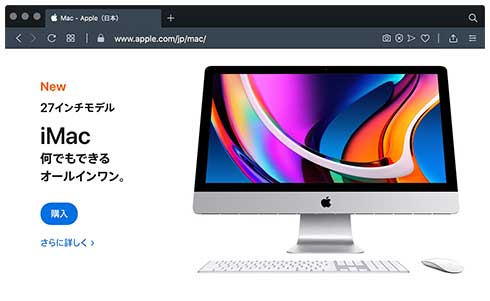
最後のIntelチップ搭載iMac?
ただしアーキテクチャーの寿命が見えているだけに、これに投資する価値があるかどうかは微妙なところ。本来なら製品サイクル的にこれに乗り換えるのが順当なのですが、Apple Silicon搭載機がどんなものになるのか、そちらの出来栄えを見てから決めたいところです。
2020.08.02
テレビ会議参加の自由度向上
4月以降、テレワークが全面的に導入され、すっかりその環境にも慣れました。最近は出社していても、会議室での3密を避けるためにあえてテレビ会議越しに参加することすらあります。その中で一つ困ったことが。会社の自席で参加しようとすると、イヤホンとマイクがないと周囲に迷惑になってしまうという点。このため人のいないブースを求めてジプシーする、ということになってしまっているのが現状。自宅ならパソコンのスピーカー+マイクで全く問題ないのですが。
対処は簡単でヘッドセットを導入すれば解決しますが、様々なタイプが市販されているので選択がなかなか難しい。通販サイトでの評価も横並びなので良し悪しもわかりにくいのです。そこで近くの家電量販店で実物を見ながら探してみることに。すると旧製品が安売りされていたので、それを購入することにしました。エレコムの「HS-HP20UBK」です。

さて、ちゃんと使えますかね? 明日、会社で試してみます。
旧世代の製品らしくミュートスイッチなどはなく、使い勝手は劣るかもしれませんが、マイクのON/OFFはソフトで切り替えればいいのでこれで充分。明日、快適に使えるかどうかオンライン打ち合わせで試してみることにします。
2020.07.26
次のx86環境はどうする?
次のマシンは「Apple Silicon」搭載機にすることを決め、Macの新調を見送りました。しかし、WWDC20で明らかになった特徴の中に「Boot Campの廃止」があります。アーキテクチャーがx86からARMベースに変わるので、これは致し方ありません。
つまり次のパソコン新調では「Windows環境をどうするか」という問題が発生します。我が家では妻がWindows環境を仕事で使います。Windows 10搭載のミニPCは2台あるものの、サーバーだったり定期処理を任せているだけに使いにくい。
そうすると「安価なWindowsマシンを揃える」というアイデアが出ます。候補としたのは下の4機種、上から時計回りに「Apple MacBook Air」「Lenovo ThinkPad X13」「VAIO SX14」「HP ENVY 13」、いずれも重量1.2kg前後のモバイルノートです。各メーカーのサイトで価格の見積りシミュレーションをしてみることにしました。
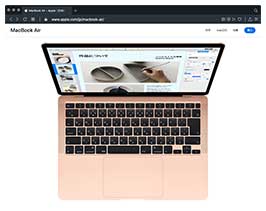
![]()
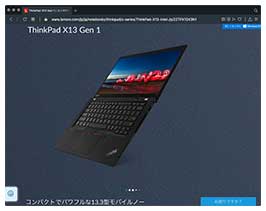
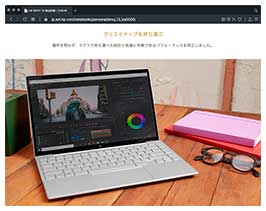
![]()

それほど処理能力は要らないものの、長く使いたい。
ENVYはキー配列に難があり、SX14は価格が大幅に高い。ThinkPad X13は価格・機能のバランスが取れているようです。面白いのはMacBook Airで、Core i5+256GB SSDの構成で、MacBook Proの下取りを利用すれば一番安価に導入できることがわかりました。
真面目に考えてみようかな...。
2020.07.26
GPSの記録精度を改善する
最近、クルマで出掛ける際には「iPhone 5s」を持参し、「Simple Logger」というアプリを使ってGPSログを取っています。ところが、最近どうもログの精度が良くない。下の画像は山間部を走行中の時のデータなのですが、所々データが飛んで直線で記録されている部分があります。実際、クルマの距離計との差も大きく、これでは誤差が大きすぎる。そこでアプリのセッティングを見直してみることにしました。
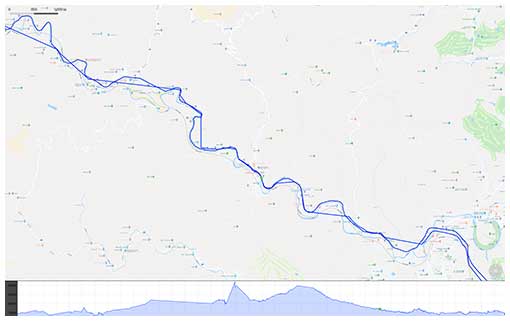
セッティングを変えることでかなり改善されました。データ量は増加します。
(画像に触れると表示が変化します)
移動距離ごとにログを取るのは変わりませんが、GPS精度は「中」→「最高」に、記録間隔は距離のままですが「10m」→「5m」に変更しました。これによってかなり記録精度は改善されました。おそらくiPhoneのバッテリー消費量とデータ量は増大してしまいますが、車内ではシガーソケット経由でUSB充電が可能なので問題にはなりません。
これで期待通りの結果となるか、試行を続けてみます。
2020.07.18
Norton 360が原因?
最近、「MacBook Pro」のWi-Fi越しTime Machineで、よくバックアップの作り直しが発生することを書きました。これが嫌でESETからNortonに乗り換えたのに、また同じ事象に陥りました。試用期間中は一度も発生しなかったのに...。
インターネット上で調べてみると、フォーラムで気になる情報を発見。バージョン「8.5.7」の更新で同じ事象が報告されていました。対処としては一度アンインストールして入れ直すと解決したという話もありますが、必ずしも直るわけでもないらしい。また8.5.8アップデートでは「Time Machineの問題を解決」という項目があるものの、直らなかったという話も出ています。
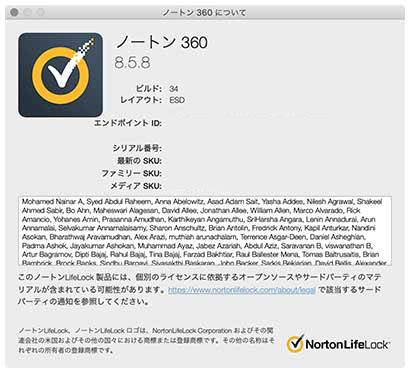
一度初期化再導入の上、最新版の8.5.8を適用してみました。
そこでBoot Camp環境を削除するついでに、macOSごと初期化再導入することにしてみました。また、ローカルスナップショットを使わない(=自動バックアップをオフ)ようにして、しばらく様子を見てみることにします。
2020.07.16
Appleダウンロード祭り
Appleから「macOS 10.15.6」「iOS/iPadOS 13.6」が公開され、ソフトウェア・アップデートで適用が案内されています。ドキュメントを見るとiOS以外には機能追加はなく、バグフィックスとセキュリティ対策だけのよう。旧機種用に「iOS 12.4.8」も公開されています。

macOSも10.15.6に更新されました。
2020.07.12
もっとエントリが欲しい!
我が家の自宅内ネットワークではIPアドレス固定運用が基本です。ただ、これがネックになり新しい機器が導入された際は、いちいち再設定して回るという面倒なことになります。そこで、DHCPサーバーでMACアドレスとIPアドレスを紐付き固定すれば、そのエントリ修正と機器の再起動で振り直しが容易になると考え、試してみることにしました。
まずはアドレスを機器グループ分け(PC関係、メディア関係、サーバー関係など)し、それぞれに使うアドレス領域を割り当てて、機器を新規に追加してもそのままエントリを追加するだけで済むように工夫。それをルーターに登録し、機器ではIPアドレスをDHCPサーバを参照するように設定を変更していきます。
ところが20件を入力したところで「これ以上登録できません」との表示が。慌ててヘルプを見ると「最大20件登録できます」の文字が...。Aterm系のルーターではだいたいこの制限がかかっているようです。しまった、予め確認すべきだった。
我が家にはTCP/IPでネットワークに接続できる機器は全部で40台弱あるので、これだと全く足りません。構想はあえなく潰えました。
2020.07.05
MacBook Proでも...!
Apple Silicon搭載Macは、どうやらBoot Campをサポートしないようです。だとすると、移行してしまうとWindows環境が使えなくなります。私はともかく、妻は困るかもしれません。そこでサブマシンの「MacBook Pro 13-inch (Late 2013)」にWindows 10 Pro+Microsoft 365をインストールし、パフォーマンスの観点で使えるかどうかを試してみることにしました。

Windows 10をセットアップ中に...画面の右側にウィンドウの痕跡が!
(画像に触れると表示が変化します)
インストール&環境構築は問題なくできたのですが、その途中で気づいたのが「液晶の焼き付き」です。白ベースのウィンドウの跡が、セットアップ中の単色背景上に残っていました、iMacでひどくなっているのは何度も書きましたが、実はMacBook Proでも発生していたわけです。
やはり経年劣化は如何ともし難いということですね。Apple Silicon搭載Macと同時に廉価なWindowsマシンの導入も考えないといけないかな...。
2020.07.04
DAZNお試し
先週の「Amazonプライムビデオ」に引き続き、テレビに「DAZN」を導入しました。スポーツ専門のストリーミング配信サービスです。ただいまキャンペーン中で、あるルートで申し込むと2ヶ月間をお試し期間として無料視聴できます。お目当ては今週開幕するF1です。今年はHondaがチャンピオン争いに絡める可能性が高いので見逃せません。
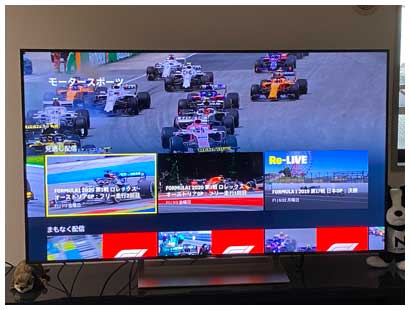
DAZNの2ヶ月お試しで申し込みました。目当てはF1。
設定後、前日のフリープラクティスの見逃し配信を見てみましたが、画質も良好。心配していた遅延や音声の途切れもありませんでした。何より昔の地上波放送のように、レース以外のところで盛り上げようとする無用な演出もなく純粋に楽しめました。
2020.06.28
4Kテレビのポテンシャルを垣間見た
我が家のテレビ「BRAVIA KJ-55X9000E」はAndroid TVのため、アプリを追加すれば様々な映像配信サービスを楽しむことができます。特に「Amazonプライムビデオ」は利用している人も多いはず。私も妻も結婚前からプライム会員なので、それぞれに楽しんでいた時期がありました。とはいえテレビは1台で、アカウントを切り替えつつ使うなんてのは煩雑すぎる。何より年会費をダブルで払うというのは全くの無駄です。夫婦で相談した結果、共用のアカウントを作ってプライム会員にし、それぞれのアカウントは必要に応じて非プライム会員として持つという形にしました。急ぎの買い物と動画コンテンツ視聴は共用アカウントでするというわけです。
PCでアカウント名や支払い情報を整理した後、テレビ側でアプリを設定。さらにPC側でテレビを視聴デバイスとして登録すれば視聴を開始することができます。
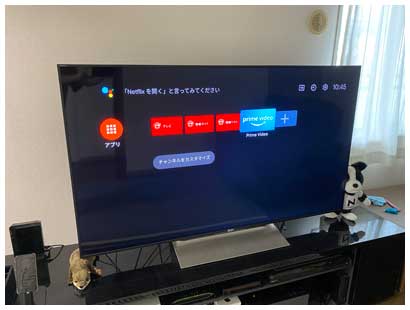
早速以前映画館に見に行った「アポロ11」を見てみました。
(画像に触れると表示が変化します)
以前はiPadなどで見ていましたが、なるほど大画面テレビだと迫力が違いますねえ。フルHDのみならず4Kコンテンツもあり、さっそくいくつかの番組や映画を視聴してみましたが、解像感がとにかくすばらしい。初めて自宅テレビのポテンシャルを垣間見ることができました。
2020.06.28
やっぱり出る...
「MacBook Pro」でSynology製のNAS「DS115j」にTime Machineでバックアップを取っているのですが、最近2〜3日ごとに下記ダイアログが出ます。Norton nternet Security体験版の時には治まっていたのに、Norton 360に切り替えた途端にに出るようになり、問題が解決していなかったことがわかりました。
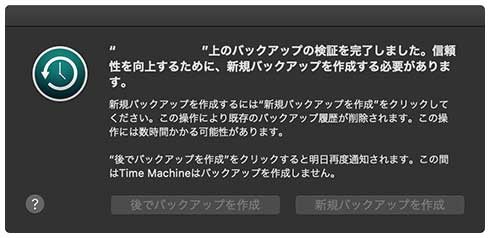
新規に作成して2〜3日ごとにこのダイアログが出ます。
PowerNapが作動し、スリープ時にバックアップをしようとして失敗している気がするので、一度PowerNapを切って様子を見てみます。
2020.06.25
MBP13の更新を見送ります

計画していた「MacBook Pro 13-inch」を見送ることにしました。理由はもちろんWWDC20で発表された「Apple Silicon搭載Mac」です。今年末ごろに最初の製品が登場予定とのこと。
当面Intel Macも継続との話ですが、以前PowerPCから移行する際に2代後のOSが非対応になり移行を半ば強要されたことが思い起こされました。また、WWDCではAdobe PhotoshopやMicrosoft Officeがデモされていたことを考えると、移行は速いペースで進んで行きそうな予感。であるならばここで大きな投資をするのはいい選択とはいえないという判断をしました。
ただ、今のマシンでも処理能力不足とまでは感じていないため、あと1年ぐらいなら我慢できそう。速やかに新アーキテクチャーへの移行を目指すことにします。
2020.06.23
判断つかず...?
Appleの開発者イベント「WWDC20」の基調講演が終わり、概要が明らかになりました。噂通りMac搭載CPUの「ARM」ベースへの移行が宣言されました。実際の製品は発表されず、「Mac mini」に「A12Z」プロセッサを搭載した開発者向け機材が登場したのみ。

開発者向けにA12Z搭載マシンが貸し出されるとのことです。
2020年末の一般向け商品の登場までに、アプリケーションの移行を進めるようです。既にARM上のmacOSでは「Microsoft Office」「Adobe Photoshop/Lightroom」が動いているようなので、Intel Macの時のように意外に早く切り替わっていくかもしれないですね。当面はIntel Macもサポート継続とのことですが、「Snow Leopard」のようにばっさり切り捨てられる可能性もあるかも。ただしメニーコアXeon搭載「Mac Pro」「iMac Pro」のようなマシンがいきなり置換されるとも考え難いので、当面はIntelマシンも現役で残るような気も...? 今年のマシン更新の決断が逆に悩ましくなってきました。
次期OS群は「macOS Big Sur」「iOS 14」「iPadOS 14」などが発表。特にmacOSは長らく続いた「Mac OS X」の流れを卒業し、バージョンは11.0に。外観もかなり変わってきていて、むしろiPadOSに近づいているように見えます。
ちょっと意外だったのが対象機種で、私の持つデバイスではノックアウトが出ませんでした。が、ついにiMac 27-inch 2014」「MacBook Pro 13-inch 2013」「iPad Air 2」は最低環境になってしまいました...。
2020.06.20
「Norton 360」導入、しかし...
先月より「MacBook Pro」で試験導入していた「ノートン インターネットセキュリティ」体験版の30日の有効期限が切れました。ここ1ヶ月の運用では特に問題は発生していません。時折り同じLAN内にあるMacやiOS機器からアクセスがあり、それに反応するダイアログが現れるぐらいです。
そこで正式版への移行を決定。Webサイトから「Norton 360」の3台3年版を購入、体験版をアンインストールして正式版に移行しました。
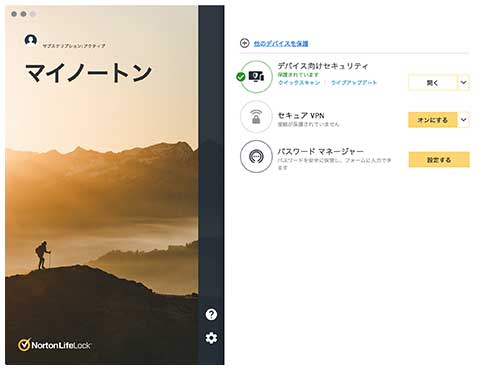
サブスクリプションサービスのため、インターフェースは最小限です。
正式版ではインターフェースが大幅に変わっており、すっきりとした印象。設定で旧いレイアウトにも切り替えられるようです。今後、Macに関しては「ESET ファミリーセキュリティ」からこちらに移行させます。
ただ、改めてインストールを行ってから初回のTime Machineで、またしても下のメッセージが出現しました。
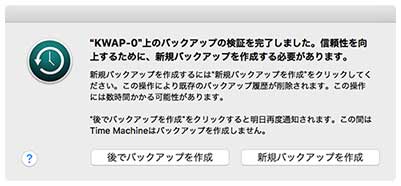
またしても出現。Nortonさんでもダメなのか!?
うーん、Norton先生でもダメなのか...?
2020.06.19
充放電回数が500を超える
「MacBook Pro」の充放電回数がちょうど500回になりました。この製品のメーカー保証値は1,000回ですが、購入からはもう6年半が経過しているので、完全充電時のバッテリー容量もだいぶん落ちてきています。
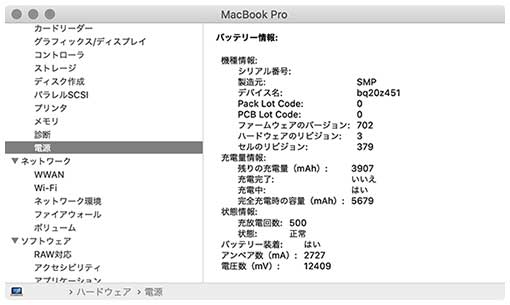
リプレースを前に、ちょうど充放電回数が500回を超えました。
近いうちに更新する予定ですが、次のマシンではiPhone 11でやっているように充電に気を使い、バッテリー寿命を延ばして使いたいところです。
2020.06.17
いよいよ来週
Appleの開発者イベント「WWDC20」の開幕が来週に迫りました。今年は「完全オンライン」での開催となりましたが、そろそろ発表内容について各誌で予想が出回るようになりました。WWDCは開発者イベントで、だいたいその年の秋にリリースされるiOS/iPadOS/macOSなどのプレビューが行われるのが通例ですが、新ハードウェアの発表が行われることもあります。ここに来て新型「iMac」「iMac Pro」などが発表されるのではないかと噂されています。
最もよく話題になっているのがMacシリーズのCPUについて。現在はIntelのx86を採用していますが、ARMベースの自社プロセッサーに変更を始めることを発表するのではないか、というもの。680x0→PowerPC→x86ときて3度目となる移行ですが、アナウンスされるのはほぼ確実視されています。

元々は開発者向けイベント。プロセッサ変更のスケジュールは...?
私は「MacBook Pro 13-inch (Late 2013)」「iMac 27-inch (Late 2014)」の更新を計画していますが、思い出すのは前回のIntelプロセッサの移行時のこと。移行にはそれなりに時間がかかるだろうと踏んで「Power Mac G5」「PowerBook 15-inch」を導入したものの、最新OSサポートが2代後にあっさり打ち切られ、1年間最新機能が使えなくなったという苦い記憶があります。下手に更新してしまうと、また同じ憂き目にあってしまうかも...?
よって、更新計画の決定はこれを見極めてからすることにしました。
2020.06.15
iMac、Boot Camp上の表示がおかしい...?
iMacに導入してあるWindows 10 Proをメンテナンス実施のために起動したところ、妙なことに気づきました。画面の右端の表示が乱れており、ウィンドウをその部分に持っていくと表示が引き伸ばされるのです。何だこれは?
ここ1ヶ月ぐらいの間に変化があったとすると、思い当たるのはバージョン2004への更新。おかしくなったとするとこのタイミングではなかろうか。そこでビデオドライバの更新版が出ていないかを管理ソフトウェアから確認すると、「19.30」というバージョンは変わらないものの、マイナーアップデートが出ていました。すぐに適用。
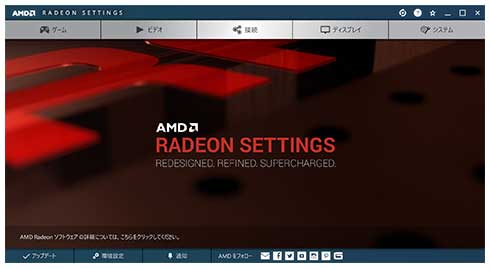
ビデオドライバだけはAMDのサイトから別途導入の必要があります。
導入後は3,840×2,160の4K解像度でスケーリング150%の表示を推奨されましたが、これをRetinaディスプレイネイティブの5,120×2,880、スケーリング200%に変更。画面上のおかしな表示は姿を消しました。
2020.06.15
廃棄前処理
不良セクターの増加が著しく退役を決めたHDD。無論この後は廃却するわけですが、その前にやっておきたいのがデータの完全消去です。フォーマットしただけでは管理情報が消去されるだけで、専用ソフトウェアを使えばファイルレベルでの復元が可能なことはよく知られています。
実施方法は色々ありますが、概して複数回データを書き込むことで完全に以前の記録を復元できなくする方法が手軽かつ効果が見込めます。macOSでも「ディスクユーティリティ」を使えば簡単に行えますが、その間はパソコンを動作させ続ける必要があるため、メインマシンで行うのは無理。幸い我が家には常時稼働しているWindowsマシンがあるので、こちらを利用することに。流通しているソフトウェアを使う方法もありますが、シンプルに標準機能を使うことにしました。まずはUSB 3.0接続の外付けHDDケースにドライブを内蔵し、Windowsマシンに接続します。

まずはUSB 3.0接続のケースにHDDを内蔵し、Windowsマシンに接続。
このドライブはNASに内蔵されていたので、ext4フォーマットでした。このため全消去には先頭のEFIシステムパーティションを削除する必要があります。まず「DISKPART」で全領域を開放し、次に「記憶域の管理」を使ってNTFSで単一ボリュームを作成、Gドライブ(ドライブレターは任意)としてマウントします。次にコマンドプロンプトから「cipher /w:G:」を指示するだけです。
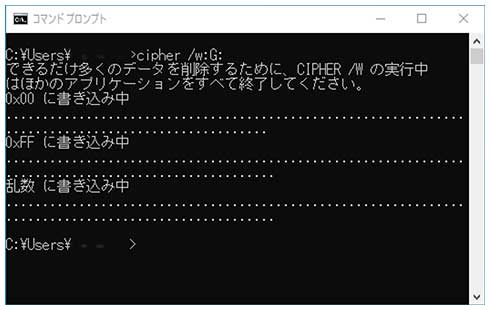
3回全領域にデータを書き込むので、容量に応じた時間がかかります。
やっていることは単純で、HDDの全領域に「0x00」→「0xFF」→乱数値と3回データを書き込むだけ。よって処理時間はHDDの容量と書き込み速度によって決まります。今回の場合は3TBで約24時間ほどかかりました。タスクマネージャーで確認したところドライブ外周で150MB/s、内周では70MB/sぐらいで書き込まれていたようです。処理中はエクスプローラーに表示されるドライブ空き容量情報が更新されるため、そちらでも進度を確認することができます。
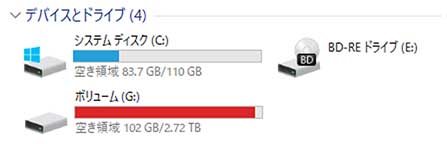
このように使用容量の増加が表示されるので、進度を確認できます。
これで保存データの読み出しはほぼ不可能になったので、安心して破棄できます。手間はかかりますが、情報漏洩リスクを考えれば念の入れ過ぎということはありません。
2020.06.14
そういえば...
自宅でネットワーク接続の要となっているスイッチングハブは、アイ・オー・データ機器製の「ETG2-SH16N」という16ポート接続の製品です。2012年1月から使い始めましたが、インド駐在中は出番はなく、3年ちょっとの中断を挟んで現役稼働中です。
ところが最近筐体を触ってみると、かなり熱くなっているのに気づきました。メタルボディ全体で放熱するコンセプトなのでそれはいいのですが、ちょっと熱すぎないかと思ったところで気づいたことが一つ。実はこの製品はもともと側面のパンチ穴についた小さなファンで熱を排気する構造でした。これが騒音を出すので、インドに行く前に使っていた際はファンへの給電ピンを外し、強制的にファンを回さないようにしていたのです。
久しぶりに筐体を開けて内部を確認してみると...そのままでした。そりゃあ熱くなるわ。

右端にあるファンを駆動するピンを抜いていたのを思い出しました。
これから夏場を迎えることもあり、ピンを差してファンを復活させました。小径で回転数が高いのでファン騒音はそれなりにしますが、今はこの近くで眠ることはないので、まあ許せる範囲。
それよりもどれだけコンデンサーに熱負荷をかけて製品寿命を縮めてしまったのか、そっちの方が気になってしまいました。最近は前面パネル&背面コネクターの製品がほとんどないので、今のものは結構貴重な存在です。大事に使っていかねば...。
2020.06.13
今度はネイビーブルー
私が愛用している紛失防止タグ「MAMORIO」。タグをスマホアプリと組み合わせ、定期的に所在を確認することで紛失を防止するグッズです。私は自宅の鍵と財布につけて利用してきました。幸いなことに今まで役に立ったことはないのですが、いざという時に備えて継続はしています。
前回の交換から9ヶ月が経過し、そろそろバッテリー切れが近づいてきたことから、交換サービス「OTAKIAGE」に申し込んでいたのが到着しました。
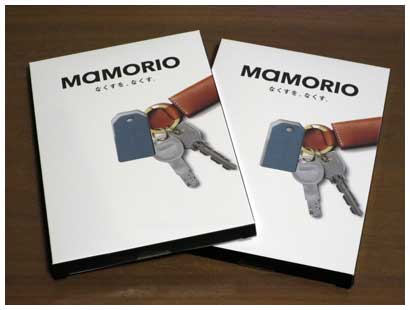
2日ちょっとで到着しました。
今までずっとブラックを使っていましたが、今回のタイミングではピンク、ベージュとネイビーブルーしか選べず、一番好みに近いブルーを選択しました。
2020.06.13
NASのHDD交換
不良セクターが増加していたNAS内蔵HDDをようやく交換しました。ボーナスが出て、今後の支出計画を見通せるようになるまで購入を見送っていたのですが、データ消失が起こってからでは遅いので決断しました。

こちらが旧HDD、一般向けの「WD Green」を使っていました。
新しい交換用HDDにはSeagate製「ST4000VN008」を選択。NAS向けとされる「IronWolf」シリーズの製品です。一般用途向け「Barracuda」シリーズは過去に何度か使ったことがありますが、こちらを利用するのは初めて。Synology製品と組み合わせると、従来のS.M.A.R.T.情報を上回るデータを取得でき、より精度の高い故障予測が行えるらしい。今利用しているNASはこの条件に当てはまるので選びました。記録方式が信頼性で定評のあるCMRであることも選択の理由の一つ。またバックアップすべきデータは妻の増加分もあるので、容量は3TB→4TBに増量。

こちらが届いたHDD、梱包も振動対策が念入りになっていて好印象です。
(画像に触れると表示が変化します)
このサーバーではRAID1を構成しているので1台ずつ交換しても良かったのですが、USB 3.0経由で外付けHDDにデータはバックアップできていたため、2台同時に交換してUSBからデータを書き戻すことにしました。一度のコピーで移行が完了できるため、作業時間を節約できます。
HDDを交換し「DS216play」の電源を入れてブラウザからアクセスすると、サーバーOS「DSM」のインストールへと進みます。約10分ほどで導入作業は終了、ファイル共有の設定を実施。その後にUSBポートにバックアップした外付けHDDを接続しデータを転送すれば作業は終了です。

HDDを組み込んで電源を入れ、各種設定を行ってデータを書き戻します。
書き戻すデータは約1.6TB、USB 3.0接続で終了まで8時間ちょっとかかりました。
これで当分は大丈夫、今後は定期的にHDDの健康状態を確認することにします。
2020.06.12
まとめられないか?
「MacBook Pro」の更新を検討していて、今の「デスクトップ+モバイルの2台体制をなんとかできないか?」というところに思い至りました。考えてみると1998年以降はずっとこの体制を維持してきており、それが当然だと思い込んでいた節があります。一方で、先日書いたようにモバイルマシンでもそれなりの性能を発揮できるようになってきているという状況の変化があり、ならばもう1台だけでも用が足せるのではないかと思えてきたのです。

![]()

もし一台にまとめられるならば...?
確かにiMac 5Kの広大なデスクトップ空間は魅力ですが、ノートブックでも外付けディスプレイをつなぐことである程度はカバーできます。Time Machineやアーカイブ用のHDDはThunderbolt 3接続のドックを使えばこれまで通り利用可能。さらに1台ならばややこしいデータの同期を考えなくて良くなります。何より大きいのが更新費用を大幅に削減できること。これはコロナ禍によって収入の先行きが不透明になる中で、大きなメリットです。
ただ、長い間慣れ親しんだこれまでの環境を大きく変えることになるだけに、悩ましい...。
2020.06.09
6年半の進化に驚く
まもなく更新予定の「MacBook Pro 13-inch (Late 2013)」。処理能力が現在の最新モデルと比較してどれほどのものになるのか、各機種のGeekBenchの結果を載せたサイトから調べた数値を元に比較を行ってみました。
置換候補は10nmプロセスで製造されたIce Lakeを搭載した「MacBook Air」と「MacBook Pro 13-inch」の2020年版最新2機種です。また、参考として私の現在のメインマシンである「iMac 27-inch (Late 2014)」も比較に加えてみました。
| MacBook Pro 13" (Late 2013) |
MacBook Air (Early 2020) |
MacBook Pro 13" (Mid 2020) |
iMac 27" (Late 2014) |
|
| CPU | Core i5-4288U | Core i5-1030NG7 | Core i7-1068NG7 | Core i7-4790K |
| コア数/スレッド | 2/4 | 4/8 | 4/8 | 4/8 |
| クロック(TB時) | 2.6 (3.1) GHz | 1.1 (3.5) GHz | 2.3 (4.1) GHz | 4.0 (4.4) GHz |
| シングルコア | 689 | 1,060 | 1,227 | 1,031 |
| マルチコア | 1,484 | 2,684 | 4,515 | 3,768 |
シングルコア、マルチコアとも最新機種は大きくスコアが向上しているのがわかります。普及機であるMBA(2020)でも、MBP(2013)に対しては2倍近く性能が伸びています。さらにMBP(2020)のマルチコアに至っては、何と3倍以上のスコアになっています。
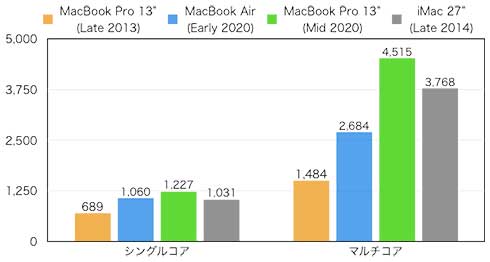
最新MBP13"のCPU処理能力は完全に5年半前のiMacを凌駕しています。
驚いたのはMBP(2020)のスコアがiMac(2014)を完全に上回っていること。iMacは他のモデルと異なりディスクリートGPUを搭載しているため、これだけで処理能力の全てを語れるわけではありませんが、処理能力向上にはかなりの期待が持てそうです。
2020.06.07
iCloud for Windowsの必要条件とは?
ラジオ録音マシン「LIVA Z2」には「iCloud for Windows」をインストールしており、録音されたラジオ番組のデータを自動でiCloud Driveに送信しています。ところが、そのiCloudがApple Software Updateでエラーを起こしていることを発見しました。
何度TRYしてもやはりエラーで適用できません。そこでインストーラの指示に従い「ダウンロードのみ」を選択し、手動でインストールを試みたところ、「必要なメディア機能がない」との表示が出ました。これは一体...?
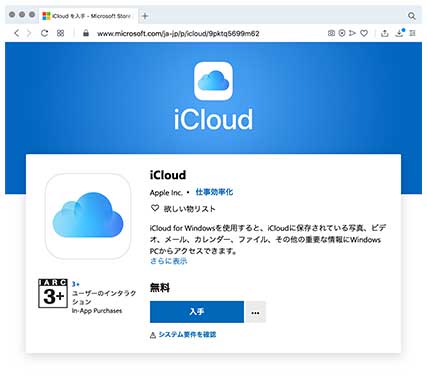
iTunesの前歴もあり、できればUWPは使いたくなかったので...。
実は「iCloud」もUWPアプリがリリースされているようで、最新版はこちらだけのよう。ただ以前にUWP版の「iTunes」でトラブルがあったこともあり、できることならば従来アプリのまま使い続けたいというのが本音でした。
その時点で思い至ったのは先日行った「OSのスリム化」。リソースの限られるミニPCなので、動作の安定性向上やストレージの作業スペース確保の目的で、不要なアプリやツールをごっそり削除していたのです。おかげで動作中の使用メモリは48→34%、ストレージも数GBが節約できたのですが、この中に「Windows Media Player」が含まれていました。
そこで、駄目元で「Windows機能の有効化」からそれをONにし、その後でインストーラを起動したところ...適用できました。解決です。
2020.06.07
実は第2波だった!?
先週書いたNAS搭載HDDの不良セクター増加の件ですが、各種ログを眺めていてあることに気づきました。過去1年の推移が見られるのですが、最初に不良セクターが激増したのは昨年の9月ごろだったようなのです。月毎の新規発生件数を表示させてみると...この通り。
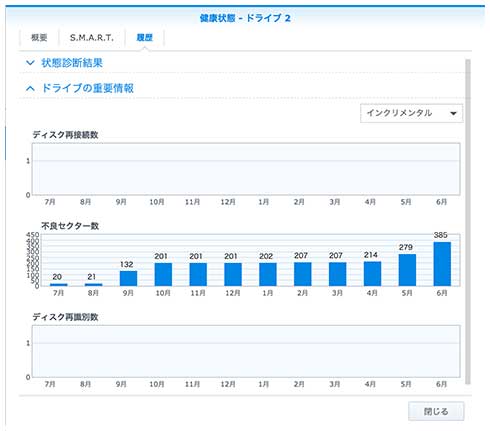
最初に大きく増えたのは昨年の秋? ということは、今は「第2波」なのか!?
(画像に触れると表示が変化します)
ということは、ここ最近の増加はいわゆる「第2波」ということになります。システム管理者としては落第の見落としでした。
いずれしにろ対応は必至。HDD購入の資金が確保でき次第、交換します。
2020.06.02
パターン定着? 追加アップデート
Appleから「iOS/iPadOS 13.5.1」「macOS 10.15.5 追加アップデート」が公開されました。最近は大きな更新の直後に、こういう更新が来るパターンが定着してきたような気がします。説明を見る限りはセキュリティアップデートのようですが、Macの方はパッケージサイズが1.2GBと大きい。適用にも20分程度かかりました。
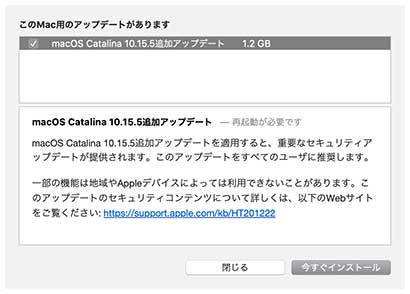
主にセキュリティアップデートのようです。
2020.06.01
不具合加速中!
不良セクターが増大中のNAS搭載HDD。専用OS「DSM」の勧めにより、HDDの障害予測機能であるS.M.A.R.T.の情報を得るため、該当ドライブのスキャンを行いました。開始時の予測時間は401分。このため夜に仕掛けて翌朝に状況を確認したのですが、結果から言うと完走できませんでした。
さらに、ログには「不良セクターの増大」に加え、「I/Oエラーの発生」がレポートされていました。幸いRAID 1のもう片方は何ともなく、今のところデータは読み出せる状態。テストを中止しUSB 3.0接続の外付けポータブルHDDに全データを退避。こちらは問題なく終了しました。
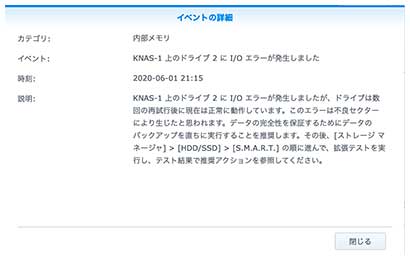
まだステータスは「正常」ですが、これはもう危険信号ですね。
さすがにこれはもうダメで、該当のHDDはすぐに交換することにします。容量はちょっと増やそうかな。無事な3TB HDDはTV録画用にでも転用するか...。
2020.05.31
不良セクター増加中!
バックアップ用NASのセッティングをしている時に、警告表示に気がつきました。「ディスクの不良セクターを検出した」という内容です。そこでDSMのストレージマネージャーからドライブ状態を確認すると、RAID 1を組んでいる2台のHDDのうち「ドライブ2」の不良セクター数が200オーバーになっていることが判明。しかもしばらく様子を見ているだけで、数字が伸びてきています。これは非常にヤバい兆候です。
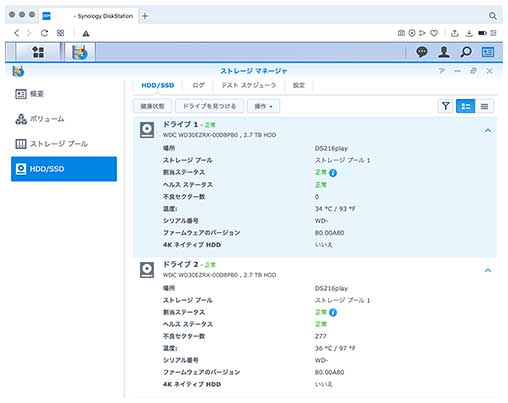
RAID 1の片方のHDDの表示に異変が...
(画像に触れると表示が変化します)
思い返せばこのHDD、2014年の秋に購入した「WD Green」の3TB版です。最初は「Mac Pro」に内蔵して使用していましたが、インドに行ってメインマシンが「iMac」になったためお役御免になり、Synology製のNASキット「DS216play」に移植して使ってきたものでした。そもそもNAS向けの「WD Red」シリーズのHDDではなかったので、こうなってしまうのも致し方なしです。
とはいえ大事なバックアップ用のドライブなので、このままではいけません。トラブルが大きくならないうちにのドライブ交換が必要です。製品では「WD Red」か「Seagate IronWolf」あたりを検討していますが、また物入りなことに...。
2020.05.30
USBメモリが...
私はmacOSのインストール用に、ブータブルUSBメモリを常備しています。先日「10.15.5統合アップデート」ファイルを入手したので、MacBook Pro上でUSBメモリにコピーを行っていました。するとコピーの途中でUSBメモリがアンマウントされ、コピーに失敗してしまいます。
これはきっと電力不足だろうと思い、iMacでセルフパワーのHUBにつないで作業をしたところ、それでも同じ事象が発生。これはさすがに何かおかしい。フォーマットし直してゼロから作成することにしました。ところが今度はブータブル化するプロセスで失敗します。これは...壊れたか?

これが問題のUSB 3.0接続32GB USBメモリ。いつ買ったかは忘れました。
そこで別のUSBメモリを持ってきて同じ作業を行ったところ問題なく成功しました。ということで最初のUSBメモリは本当にダメになってしまったようです。データを保存するものだけに、一度こういう事象が起きると使うわけにはいきません。退役決定です。
2020.05.28
Windows 10 (ver.2004) 正式リリース
Windows 10の最新版「May 2020 Update」の一般配信が始まりました。Windows Updateへの表示は段階的に行われますが、いち早く使いたい場合はMicrosoftのダウンロードセンターからISOファイルを入手することで手動適用が可能です。サイズは約4.8GBでした。
早速「LIVA」「LIVA Z2」に適用してみました。LIVA Z2は30分ぐらいで適用を終えましたが、CPU・ストレージとも非力なLIVAの方はなかなか戻ってきませんでした。それでも約1時間ほどでリモート接続が復帰したので、「設定」アプリからバージョンが「2004」になっていることを確認し、クリーンアップを行って作業は終了。今年の変更は比較的小規模なものだったようで、私の環境では特に機能上のご利益はなさそうです。

バージョン2004に更新されました。
「iMac」の方はBoot Campのドライバとの兼ね合いもあるので、通常通りWindows Updateからの配信を待つ予定です。
2020.05.27
macOS 10.15.5 リリース
Appleから「macOS 10.15.5」がようやく配信開始されました。早速使っている「iMac 27-inch (Late 2014)」と「MacBook Pro 13-inch (Late 2013)」に適用しました。今回のダウンロードサイズは約3GB、だんだん肥大化しているような気が...。ダウンロードとアップデートを合わせて、だいたい30分程度かかりました。
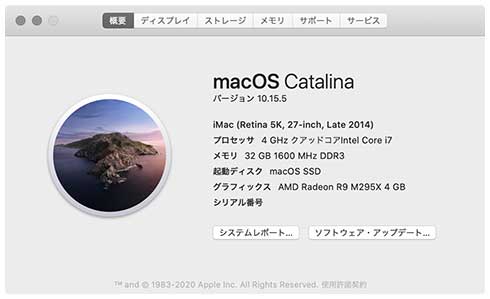
今回もアップデートに30分ほどかかりました。
今回の最大の売りは、iOSでも採用しているバッテリーの保護機能追加だったのですが、私のMacBook Proは古すぎるのか、新機能の操作パネルが現れませんでした。残念...。
2020.05.27
初代LIVA、三度目の再就役
NAS1台をTime Machine用にセットアップしたため、自宅のMac/Windowsマシンでファイルを共有するスペースがHDDベースになってしまいました。こうなると初回接続時、HDDのスピンアップ分だけ反応が遅れる(タイミングによってはタイムアウトで接続が失敗する)ので、使い勝手が悪くなりました。
そこで思いついたのがミニPC「LIVA」の活用です。ラジオ録音&ディスク焼きマシンの役割を後継機の「LIVA Z2」に譲ってから使っていませんでした。考えてみれば2コアCPUで、Gigabit EthernetとUSB 3.0を搭載。ファイルサーバー構築にはうってつけの構成です。
まずはWindows 10 Proをインストールし、ファイル共有に使わない標準・付属アプリケーションをすべて削除。メモリ負荷を下げるのに不要なサービスを片っ端から停止し、480GBのSSDを使ったファイル共有をスタートさせました。接続のレスポンスは大きく向上しました。

三度目の再就役、プロセッサ性能だけなら最近のNASにも劣らないはず。
ただ、接続している16ポートスイッチングHUBのランプで、接続が100BASE-TXになっているということに気づきました。これでは転送スピードを発揮できません。LANドライバを入れ替えたりして様子を見ましたが解決せず。まさか...と思いついてEthernetケーブルを交換したところ、無事に1Gbps接続になりました。自宅にあったケーブルを使ったのですが、これがCAT5より前のものだったらしい。まさか今時そんなものが残っていたとは...!
思わぬワナに嵌まりましたが、これで問題は解決しました。
2020.05.21
4層ディスクは使えるのか?
妻が録りためたTV番組をBD-R DL(50GB)にどんどん落としている中で、収まりが悪いものがあるという話が出ました。50GBと言えば地上デジタル放送の最高画質で約6時間の録画が可能。そうするとドラマ1クール分(1時間もの11~12話)に特別編などが加わった場合、絶妙に入らなかったりするのはもっともな話です。
記憶をたどると私のBDレコーダー「BDZ-AT700」は、確かBDXL規格に対応していたはず。これなら100GBの容量があるので、ドラマ1クール分+αでもまるまる保存可能になります。
そこで近所の量販店へBDXLディスクを買いに行ったところ、意外なことに100GBのBD-R XLディスクの品揃えが少ない。ただ、純正となるSONY製では100GB BD-RE XL(繰り返し録画可能)と、128GB BD-R XL(1回録画用)の2シリーズが置かれていました。違いは記録層の数で、100GBは3枚、128GBは4枚。問題は自分のレコーダーがどこまで対応しているかです。

これが使えるならば問題は解決するのですが...。
幸い商品の裏に「対応製品」というQRコードがあり、ここから検索すると私のレコーダーは4層ディスクに対応していることが判明。安心して購入できました。
しかし3枚パックで4,000円弱。外付けHDDを追加した方がよっぽどコストパフォーマンスがいいような気もしますが、長期保存には向いていないので他に選択肢はありません...。
2020.05.21
「iOS 13.5」「iPadOS 13.5」リリース
「iOS 13.5」「iPadOS 13.5」がリリースされました。今回のリリースで最も大きいのは、Face ID使用時にマスク着用を認識し、すぐにパスコード入力画面に切り替わる様になった点。ログインで余分な手間かかっていたのが、一手間だけ少なくなりました。あとはCOVID-19対応で、感染者との接触があったことを報告してくれるアプリ開発に対応するためのAPIが実装されたことでしょうか。このバージョンはもともとマイナーアップデート「13.4.5」として開発されたようですが、このAPI追加のために2桁目が変わったそうです。
旧機種用にもセキュリティアップデート「iOS 12.4.7」がリリースされています。
2020.05.21
試験運用中...
「Norton Security」をインストールしたMacBook Proを使って、NASへのTime Machineバックアップを試しています。写真ライブラリを一旦削除し、バックアップ量を減らして外付けSSDにひとまずバックアップを取ってからトライを開始しました。
ひとつ発見したのが、Time Machineバックアップのボリュームが複数選択できること。今まで全く気づきませんでした。これならUSBとWi-Fi経由でダブルバックアップが取れるので、信頼性を向上させることができそう。いいことに気づきました。
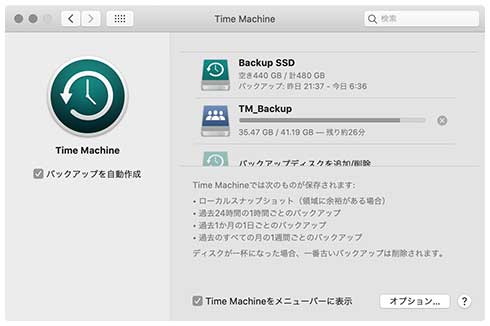
バックアップディスクを複数設定できることを発見しました。
初回バックアップ容量は約40GB。NASへのバックアップでは、無線LANルーター近くに本体を設置して転送速度を高めるようにしたことで、約3時間ほどで完了しました。そのまま放置し続けたところ、1時間に一度自動でバックアップが行われていることが確認できました。今のところ3回ほど差分バックアップが走っていますが、特に問題は出ていません。ひとまず山は越えました。
今回入れてみた「Norton Security」はお試し期間が30日あるので、このまま2〜3週間ほど様子を見てみようかと思っています。
2020.05.21
9年ぶりのNorton先生
「ESET Cybersecurity Pro」に代わるセキュリティソフトを探しています。比較サイトなどで機能や動作の軽さなど製品の特徴を調べました。候補としては「インテゴ」「カスペルスキー」「ウィルスバスター」など。どの製品もだいたい無料体験版が用意されており、試してみることができるようになっています。
その結果、選んだのは「Symantec Norton Security」。実際の購入はサブスクリプションサービスの「Norton 360」になるようですが、こちらはその基本部分だけを試せるようです。
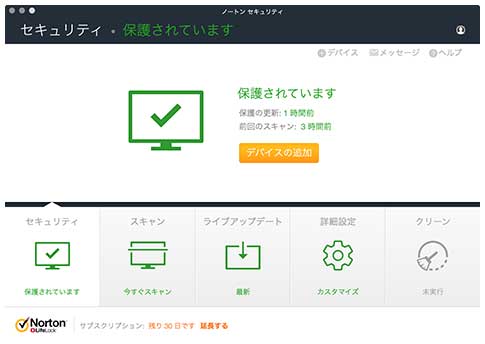
インターフェースはシンプル、MBP Late2013でも動作の重さは感じません。
実際に使ってみたところ、インターフェースはシンプルで操作に迷うところはありません。心配していた「動作の重さ」もMacBook Pro 13-inch (Late 2013)でも感じません。2011年まで使っていた「Norton AntiVirus」ではもっと動作が重かった覚えがあるのですが。当時と比べるとCPUはマルチコア化が進み、ストレージもSSDメインになっているので、この点は杞憂だったかも。
あとは最新OSへの対応がスピーディに行われるかどうかがポイントです。こちらはWebサイトのサポートフォーラムで調べてみる予定。
2020.05.19
またしてもダメ
Time MachineのNASバックアップですが、今回もダメでした。2回目のバックアップを取ろうとすると、下のようなダイアログが出ます。結局「作り直し」しかなく、継続的に取ることができないという結果でした。
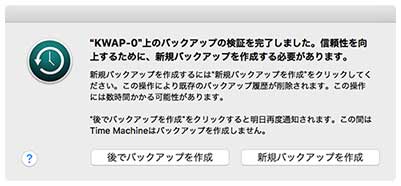
やっぱりダメでした。2回目にしてこの有り様です。
セキュリティソフト「ESET Cybersecurity Pro」の設定を変えつつ数回トライを重ねましたが、何度やっても同じ。インターネットで情報を集めると同じような訴えが見つかり、「そのセキュリティソフトの問題では?」と指摘されているのが気にかかります。
今度は「ESET Cybersecurity Pro」をアンインストールし、別のセキュリティソフトの体験版を導入してみることを考え、候補を検討中。作業に相当時間がかかるはずなので、週末にまとめて試すことにします。これができないとバックアップが後々大変になるので、ちゃんと結論を出したい。
振り返るとこのトラブル、OSがSierra時代の2017年2月に発生するようになってからつきまとっています。やっぱり当時から使い続けているESETのせいなのか?
2020.05.17
NASでTime Machine安定運用は可能か?
今後のシステムを色々考えているのですが、その中の懸案の一つがバックアップです。MacがメインなのでもちろんTime Machineを利用するのですが、これまでも色々とトラブルが発生し、今のUSB外付けHDDを利用する形に落ち着いた経緯があります。ただ、これだといちいちケーブルを繋がなくてはなりません。iMacのような据置型のマシンなら問題ありませんが、モバイルPCを複数運用しようとすると面倒なことになります。
そこで、現在運用しているSynology製のNASを使って、安定運用ができないかを試してみることにしました。まずファイル交換サーバとして使ってきたシングルドライブ仕様の「DS115j」に先日iMacから取り外した6TB HDDを内蔵。ファイル交換サーバーはラジオ録音マシンのLIVA Z2に役割を持たせることにし、NASから外したSSDをUSB接続ケースに入れて取り付けました。

DS115jに6TB HDDを内蔵し、DSMをインストールして設定します。
MacBook Proから操作してDSMをインストールし、サーバーとしての設定を済ませます。SMBを有効にした後、詳細設定の中にある「Time Machineブロードキャストを有効にする」をチェック、「Time Machineフォルダ設定」で該当フォルダを登録すれば準備完了。これでMacBook Proで「Time Machine」コントロールパネルで、選択可能なディスクとして表示されるようになりました。
これでTime Machineを動作させましたが、5GBほど進んだところで接続が切れ停止。そこでWi-Fiアクセスポイントに近い位置で再度トライしたところ、今度は20GB過ぎで停止しました。うーん、上手くいかない...。
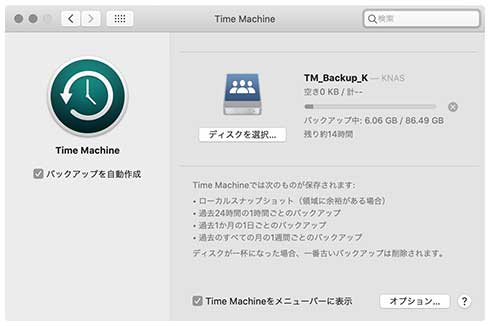
80GBを超えるサイズなので、ネットワーク経由だと時間がかかります。
三度目はThunderbolt接続のEthernetアダプターを使い、サーバーの近くにあるHUBに接続してTime Machineを走らせてみることにしました。一度初回バックアップが完了できれば、次回以降は差分バックアップになるためWi-Fiでも運用できるはず。結果は期待通りで、3時間半でひとまず完了しました。あとは安定してバックアップが取れるかどうか、しばらく検証します。
2020.05.14
セキュリティアップデート
SONYよりお知らせメールが着信しました。リビングのテレビ「BRAVIA KJ-55X9000E」のシステムソフトウェアの更新版がリリースされたという内容です。このテレビは「Android TV」を搭載しているため、セキュリティパッチがそれなりの頻度で公開されてきています。
適用方法は3つ用意されており、放送に乗せて配信されるか、インターネット経由でアップデートを適用するか、PCでアップデータを落としてUSBメモリで適用するかです。今回も3番目のやり方でアップデートを図りました。

アプリをインストールしていないこともあり、10分ぐらいで終了しました。
ダウンロードサイズは1.8GBほど。USBポートにファイルを入れたUSBメモリを差して電源を入れると自動的に作業が始まりました。約10分程度で適用は無事に終了しました。
今回の変更はセキュリティ対策のみで、機能向上などはなかったようです。
2020.05.08
「May 2020 Update」まもなく登場か
「Windows 10」の最新版、バージョン2004が間もなく登場するようです。5月12日ごろに一般向けに配信が開始されるとの情報あり。配信されたらiMacとLIVA Z2にはすぐ適用する予定です。
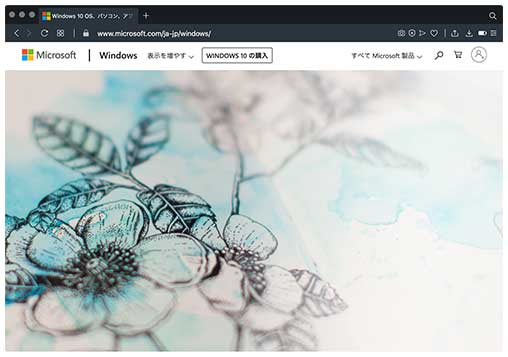
MicrosoftのWebサイト、なんだか日本語がおかしくないかい?
(画像に触れると表示が変化します)
2020.05.07
忘却の彼方に
我が家にはPrinceton製のメディアプレーヤー「PAV-MP2YT」が2台あり、リビングと寝室のテレビにそれぞれ接続して使っています。このおかげで、NASに保存している動画データを2つの部屋で見られるようになっています。

DVD-ISOの再生にも対応しており、使い勝手が良いのです。
さて、利用していて気づいたのは、トップ画面にある「Picasa」というメニュー。こちらはGoogleがやっていた写真管理サービスですが、もうサービスはとうの昔に終了していたはず。そうなるとメニューの削除に対応したファームウェアが出ているはずだと思い、メーカーWebサイトを確認。すると最新ファームウェア「0.4.13JP」が出ていることが判明しました。私のものは「0.4.10JP」であり、更新履歴を見るにリリースが2つ進んでいるようです。さっそくダウンロードしました。
そこから実際の適用に手間取りました。まずMacBook Proでファームウェアをダウンロードしたところ、Zipファイルが勝手に2段階解凍され、本来生成されるimgファイルができませんでした。こちらはWindowsマシンを使うことで解決。
2つめはインストールに使うUSBメモリ。USB 3.0接続・64GBのものを使ったところ、PAV-MP2YTに認識されませんでした。前後どちらのUSBポートでもダメ。そこでUSB 2.0接続・16GBのものを使ってみると、こちらは難なくメディアを認識。メニューから更新を指示すると無事にアップデートがスタートしました。結局30分ぐらい悩みましたかね。色んなワナに嵌まりました。
再起動後、予定通りメニューから「Picasa」が消えました。ただ、リリースノートを確認したところ、それ以外に私の環境での御利益はなさそうです。正直なところ「安定性の向上」あたりがあると嬉しかったのですが。

あちこち寄り道しましたが、ようやくアップデートが実施できました。
(画像に触れると表示が変化します)
おまけですが、リビングに設置している方の時計が狂っていました。3.5時間遅れの表示で、なんでだろうと思って設定画面を深く見ていくと、タイムゾーン設定がなんと+5.5...。つまりインドで使っていたままだったというオチ。ファームウェアどころか、こんな設定も忘れていたとは...まさしく、忘却の彼方!
2020.05.06
いくらなんでもそろそろ更新?
今年のGWを一言で表すと「巣ごもり」というのは、ほとんどの人の共通の認識になっているのではないでしょうか。妻はそれを逆手に取って、今週はテレビとレコーダーに撮りためたTV番組を見ることに使っています。実を言うと「録りすぎで残容量がなく、新しく番組録画ができないので、見て消すか移しなさい」という指令を私が発したからなのですが...(苦笑)。
さて、我が家のTV録画の機器は3つあります。1つは妻が嫁入り時に持参したPanasonic製のBD+HDDレコーダー。こちらはほぼHDDが埋まっており使えません。次にSONY製のテレビ「BRAVIA KJ-55X9000E」が外付けHDDへの録画機能を持っており、1TBのポータブルドライブをつないで運用しています。ただ、こちらは今の環境ではBDに逃がすことができないので、「見たら消す」使い方専用です。
残る1台が私が元々持っていたSONY製レコーダー「BDZ-AT700」、2チューナー搭載でHDD容量は500GB。2010年購入(ということは10年もの!?)なので、今の目で見るとかなり貧弱。しかし容量拡張の手段が全くないので、「見たら消すか移す」を徹底するしかありません。

もう10年も経ってしまった...さすがにこれではと思いますが、問題は予算の捻出。
一方、最新の製品がどうなっているのかを調べてみることにしました。テレビがBRAVIAなので、連携を考えるとレコーダーもSONYにしておきたい。メーカーWebサイトによれば「BDZ-FBT/FBW」と「BDZ-ZT/ZW」、発売がやや古い「BDZ-FT」が現行シリーズです。型番の規則性から、名称にある「T」が3チューナー、「W」が2チューナーモデルを示しているようで、内蔵HDD容量は1~2TBが主力らしい。
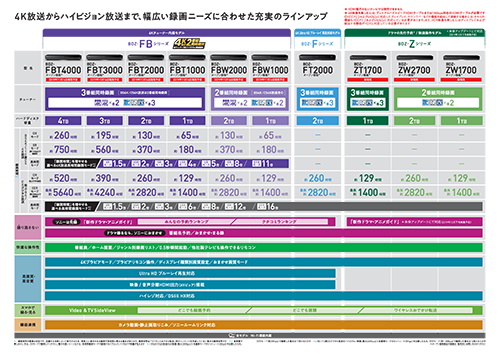
機能的にはFシリーズかZシリーズでいいのですが、評判は...。
ただ色々調べていくと、4K対応のハイエンドモデル「BDZ-FBT/FBW」以外は、ユーザー評価が芳しくありません。4Kは私の環境では今のところ導入見込みがないので、機能的には廉価モデルで充分なのですが、そちらは操作性に関して批判が多いのが気になる。リモコンのレスポンスが悪いらしいのですが、それはユーザーのストレス発生につながります。容量は外付けHDD接続でも増やせるとのことですが、やっぱり内蔵HDDの容量が多い方が使い勝手は良いし、そうすると価格もさらに上昇。現時点では予算オーバーになったため、実行段階への移行は挫折しました。
2020.05.06
iMacの初期化再導入
ストレージ構成を見直したのを契機に、iMacの初期化再導入を行うことにしました。ずっと巣ごもりでやらなければならないことも少ないですし、いい暇つぶしにはなります。もともとこのiMac、インドから戻ってきた際にHigh Sierraで完全に初期化して運用してきました。その後Mojave、Catalinaと2回アップグレードを重ねてきたため、かなりシステムは汚れてきているはず。実際に細かい不具合がぽつぽつ出てきていたので、抜本的になんとかしたかったのです。
やり方は先日のMacBook Proと同じで、Time Machineでバックアップを取り、それを使ってユーザー情報のみを復元する方法を取りました。USBメモリを使ってCatalinaをインストールし、最新版のアップデータをかけてからアプリケーションを導入していきます。最後に「移行アシスタント」を使ってユーザーアカウントを復活させれば終わり...のはずでした。

こちらも、手間を考えると最後の初期化再導入になるかな?
ところが、復活したアカウントでログインすると「Apple IDの設定を更新してください」というメッセージが出続けるトラブルが発生。パスワードを入れると2ファクタ認証のコードが送られてくるものの、それを入れても認証が通らないという状態に陥りました。色々試したところ、アカウント復元後すぐにiCloudから一度サインアウトし、しばらく時間が経った後でサインインすることで復旧しました。なおこのトラブル、自分のアカウントだけではなく妻のアカウントでも発生しました。
その他の設定は一通り残っており問題なし。ただしiCloudフォトライブラリは再度iCloud上にあるデータとの照合が始まり、二人分の作業が終わるのに一昼夜かかってしまいました。
あとはTime Machineで再び初回バックアップを取ち直せば作業は完了です。ほとんど待っているだけだったとはいえ、疲れた...。
2020.05.05
iMacのストレージ構成見直し
先月、ストレージ用に使っていたUSB 3.0接続の外付け3.5インチHDDがトラブルで戦線離脱したことを書きました。その代わりに既に持っていた外付け2.5インチHDD2台を使いファイル保管をしてきましたが、速度および信頼性の面で不安があります。
そこで以前Time Machine用に用意したWESTERN DIGITAL製の「WD Elements」を追加購入することにしました。保存しているデータ量から考えれば4TBで充分。価格もだいぶんこなれてきたため導入しやすくなっています。

2台目の外付けHDD完成品です。動作音は静かで気になりません。
購入したHDDを、セルフパワー方式のUSB 3.0ハブに接続し、HFS+でフォーマット。前回の経験からAPFSは使わないことにしました。50%ずつでパーティションを切り、妻と容量をシェア。二人分、1.6TBのデータを転送して作業完了です。これで机の上が再びすっきりさせられました。
2020.05.05
待っていた! 新型のMBP13が登場
Appleから2020年モデルの「MacBook Pro 13インチモデル」が発表されました。個人的には待ちに待った製品なのですが、意外なタイミングでの登場になりました。
CPUは上位モデルがIntelの最新CPU「Ice Lake-U」で、最大2.3GHz(Turbo Boost時4.1GHz)が選択可能。メモリは8GB~32GB、ストレージは256GB~4TBにそれぞれ強化。キーボードは16インチモデル、Airに続いて「Magic Keyboard」が採用されています。ただし14インチに拡大されるという噂のあったディスプレイの変更は見送られ、13インチ(2,560×1,600ピクセル)のまま。中身は大きく変わっているようですが、フルモデルチェンジというよりはビッグマイナーチェンジといった趣きです。価格面ではちょうどAirとPro16インチモデルの間に戻ったことで、ラインナップ上でのバランスが取れたと言えるでしょう。

ようやく登場しました。次はこちらにすることに決めました。
私の場合はこれがやっぱり一番向いているかな。今持っている「Late 2013」から、6年半ぶりでこれにリプレースすることに決めました。ただし購入はもうちょっと先になってからの予定です。
2020.04.27
Webフォントの適用開始
この日以降、このサイトを開いた時に見え方が変わっているのに気づいたでしょうか。実は表示用のフォントを変えてみたのです。しかもWebフォントです。
これによって、Mac/Windowsその他のプラットフォーム、また閲覧するWebブラウザについてもSafari/Chrome/Firefox/Edgeなどによる表示の差はほぼなくなったはず。また、視認性に優れたフォントを選ぶことで、読みやすさの向上も狙っています。
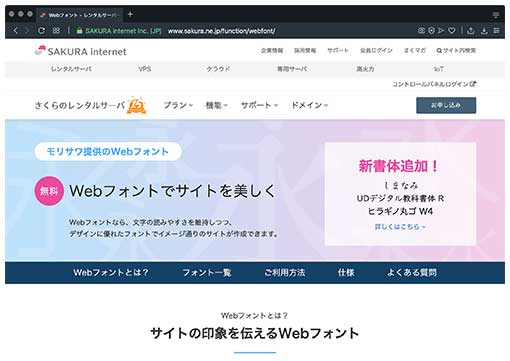
これでプラットフォームごとの表示差がなくなりました。あとは...
(画像に触れると表示が変化します)
フォントは色々悩みましたが、見やすさを考えて丸ゴシック系のものを選択しました。
2020.04.25
MacBook Pro、最後の初期化再導入?
最近調子の悪くなってきた「MacBook Pro」の初期化再導入を行いました。USBメモリにmacOS Catalinaのインストーラーと、10.15.4アップデートのファイルおよび環境再構築のためのアプリケーション群をコピー。USBメモリから起動してインストールを実施します。
インストールは30分弱ほどで終わるので、ここで仮の管理者アカウントを作ってアップデートと、iCloud経由でアプリケーションを導入。さらにUSBメモリからサードパーティ製アプリケーションを入れます。これにだいたい1時間ほどかかりました。それが終わったら、外付けHDDに作っていたTime Machineバックアップから本来のアカウントを復元します。「ユーティリティ」の中にある「移行アシスタント」を利用し、書類と設定のみを指定しました。こちらはデータ量も少なかったので、15分ほどで終了。
これで環境の復元は終わりました。ところがデスクトップに見慣れない「場所が変更された項目」というエイリアスが作成されていました。中身をみると、本来「ライブラリ」にあってしかるべき設定ファイルとおぼしきものが多数。どうやらCatalinaのおけるセキュリティ強化で、あってはいけないところにあったファイルが軒並み移動させられたようです。このMacBook ProはMojaveからアップグレードしたので、それ以前に作られたファイルが残っていたということでしょう。特に問題はなさそうなので処分しました。あと写真ライブラリの同期が始まりましたが、こちらはiCloudから低解像度写真をダウンロードした方が再構築が早い。そこで一度iCloudの使用をオフにし、ライブラリファイルを削除してから再度オンにすることで、1時間ほどで復旧しました。データのスリム化もできるので一石二鳥です。
ただ、SSDのトップレベルに仮アカウントのゴミが残ってしまい、こちらは管理者権限でファイルを削除できませんでした。そこでMacBook Proをターゲットディスクモードにし、iMac側からそれをマウントして消去しました。
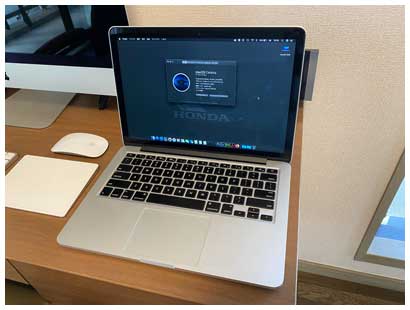
これが最後の初期化再導入になるか?
今年度中には買い替える予定なので、これが最後の大規模メンテナンスになるかな...?
2020.04.19
iMacも使用開始から5年が経過
妻と二人で使っている「iMac」はRetina 5Kディスプレイ搭載のLate 2014モデル。2014年12月に購入し使用を開始したのは2015年3月なので、使い始めて5年が経過したことになります。機能上の不具合はありませんが、前にも書いたようにモニターの焼付症状がどんどん強くなってきました。
購入はApple StoreのBTOを使いました。CPUは「Core i7-4790K」、コードネーム「Devil's Canyon」という初めて全コア定格動作4GHzを達成した当時最上位のモデルだっただけに、処理性能は今でも充分通用するものです。一方でメモリがDDR3-1600であることや、外部インターフェースがUSB 3.0/Thunderbolt 2といった部分が、現行モデルと比べてやや見劣りしてしまうのも事実です。

こちらもそろそろ更新を...。
ただ、現行「iMac」は未だ古いアーキテクチャーに基づいていることから、現時点では乗り換えに適しているとは言えません。しかしながら、そろそろ刷新されてもおかしくはないタイミングではあります。今年はMacBook ProとiPadの更新に予算を使わねばなりませんが、iMacについてもそろそろ準備を始めておかないといけなさそうです。
2020.04.17
iPhone 11、7ヶ月経過後のバッテリー状況
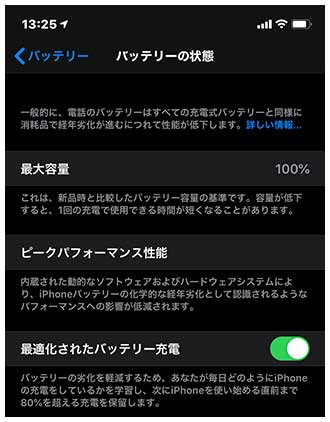
昨年9月から使い始めた「iPhone 11」ですが、使用開始から7ヶ月が経過しました。私の場合はだいたい3〜4年が購入サイクルになりそうなので、製品寿命でいえば1/6から1/7ぐらいが経過したことになります。
そこで気になるのがバッテリーのへたりです。最近のiOSでは「設定」アプリの「バッテリー」からバッテリーの状況を表示することができるので、それを定期的にチェックするようにしています。
現在の状況が左の画像です。見ての通り最大容量はいまだ100%を維持できています。一般的には80〜85%が交換の目安とされていることからすると、このペースを維持し続けられれば、この端末はまだまだ長く使っていけそう。
この裏には実は工夫があって、ここのところ充電の仕方にかなり気を使っています。充電状況が常に20〜80%の間で利用するように心がけているのです。特に急速充電対応の18Wの充電アダプターを導入したことで、30分程度で充電が終わるようになり、コントロールが容易になったことが大きいです。
2020.04.16
iPhone SE (2020) 登場
Appleから新しい「iPhone SE」が登場しました。2016年に発売された前モデルは「iPhone 6s」相当の性能を「iPhone 5s」の筐体に搭載し、性能の高いコンパクトモデルという位置づけで重宝されました。それも搭載プロセッサーがまもなくサポート対象外となることから、新モデルがこのタイミングで登場したと思われます。
今回も最新プロセッサーを旧モデルとほぼ同じ外観に搭載するというコンセプトは変わっていないようです。プロセッサーは最新の「Apple A13」、筐体は「iPhone 8」で認証技術は「Touch ID」を採用。「Face ID」はマスクをしているとロック解除の手間がかかるので、今のご時世ではこちらの方が有利でしょうか。
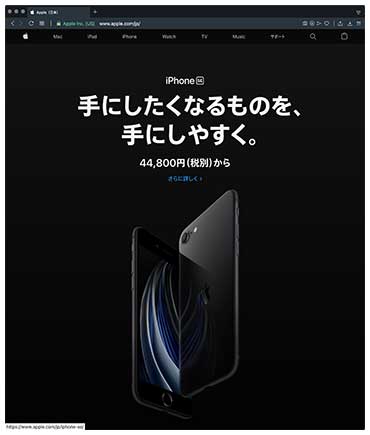
長らく噂が流れてきましたが、ほぼ予想通りの仕様で登場です。
(画像に触れると表示が変化します)
価格はストレージ64GBの最廉価モデルでは44,800円と、内容を考えるとお得感が高い。解像度やカメラ性能などは現状売れ筋の「iPhone 11」に劣る部分もありますが、私などは「これで充分だな」と思ってしまいました。
2020.04.12
HDDトラブルが波及!
iMacのTime Machine用バックアップHDDからウィルスが検出されたので、該当ファイルを削除してバックアップを再構築することにしました。バックアップ用の外付HDDを初期化し、初回バックアップを作成。ところが、全容量2.67TBの最後の1TBのところでバックアップが停止。HDDから何やら怪しい音が...!
そこでバックアップを中止してiMacを再起動したところ、今度はデータ用HDDの方で「データをバックアップしてフォーマットするよう」ダイアログが出現。どうやらデータ用のHDDの読み出しに問題が発生したようです。「ディスクユーティリティ」から修復を試みましたが、エラーで完了できず。この時点ではファイルの読み出しは可能なようだったので、別の外付HDDに全データを退避することにしました。幸いエラーなくこちらは完了。
改めてデータHDDをフォーマットしたのですが、どうも接続が安定しません。磁気ヘッドの異音であるか、ひょっとするとコントローラー系トラブルの可能性も考えられるため、こちらのHDDは使用を中止することにしました。

とりあえず使用を中止し、別の外付HDDで運用することにしました。
(画像に触れると表示が変化します)
データHDDには手持ちの2.5インチUSBバスパワー外付HDDを2台使って環境を再構築。こちらを使ってTime Machineバックアップを行ったところ、無事に初回バックアップは完了。また、念のためウィルススキャンを行ったところ、こちらも問題は検出されず。
なんだかトラブルを呼び込んだような形になってしまいましたが、とりあえず失ったデータはなさそうなので、安堵しました。でもストレージ系のトラブルだけに、解決まで結構時間がかかってしまいました...。
2020.03.25
アップデート配信
Appleから「macOS 10.15.4」「iOS 13.4」「iPadOS 13.4」「iOS 12.4.6」が配信開始。早速手元にあるデバイスにアップデートをかけました。

だんだん適用に時間がかかるように...。
出勤前に更新をかけたのですが、特にmacOSはなかなか終わらず、更新が終わったのは30分以上経ってから。ダウンロードサイズが3GB近い上、ストレージがSSDにも関わらず更新自体もずいぶんと時間がかかるようになってきました。おまけにセキュリティソフト「ESET Cybersecurity Pro」の機能拡張が互換性なしということで弾かれるなど、色々と課題がありそうです。
2020.03.19
待っていたものは出ず...
Appleから春の新製品群が発表されていました。例年ならスペシャルイベントを実施するところですが、COVID-19影響で広報発表によりひっそり登場した感じがあります。
まずサプライズだったのが「MacBook Air」の刷新。CPUは「Ice Lake-Y」が採用され、MacBook Pro 16-inchで採用されたMagic Keyboardが搭載されました。価格も実質的に値下げされており、スタンダードモデルとしての魅力がさらに向上しています。
次は「iPad Pro」、こちらはCPUに「Apple A12X Bionic」の強化版である「A12Z」を採用し、パフォーマンスがさらに向上しているとのこと。こちらにもオプションでMagic Keyboard+TrackPadが用意されているという徹底ぶりです。
その他にも小型デスクトップ「Mac mini」の標準構成が変更になっているなど、ラインナップの底上げがなされています。特に今回はSSDの値下げが顕著なようです。
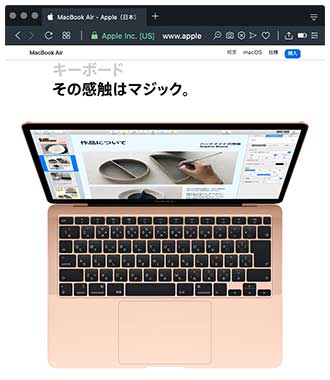
意外にも、Airの方が先に刷新されました。
ただ、個人的に待っている「MacBook Pro 13-inch」「iPad Air 3」の次モデルが登場しなかったのには正直なところ失望しました。噂の「iPhone SE」にあたるモデルも未登場のまま。次のチャンスは6月のWWDCでしょうか。
2020.03.18
枚数12.3%、容量16.6%の減量!
最近気になっていたのはiCloud上の写真データサイズ。総枚数は36,700枚あまりですが、ライブラリのサイズが181GBを超えています。リミットまでは充分に余裕はあるものの、ここから枚数がさらに増えてしまうと、減量しようにもセレクションが一層大変になります。そこで一念発起し、今のうちに対応しておくことにしました。
主なターゲットは画素数の多いカメラで撮影したものですが、特にTvモードや望遠端で撮影した連写ものになります。特に駐在時代に撮影したリスや鳥の写真は多いはず。また以前のSONY製コンデジではフラッシュあり/なしで両方残っているものもあったりするので、重複と言えるものもピックアップ。どんどん選り分けていきます。
3時間ほどかけて4,500枚強が抽出できました。枚数では-12.3%ですが、画像サイズの大きいEOS 80D/RX10IIIでの撮影分が多かったことから、容量で見れば151GB(-16.6%)まで圧縮することができました。予想以上に効果が上がりました。
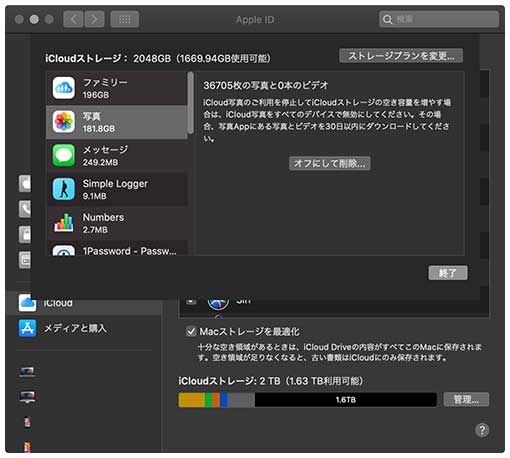
4,500枚、30GBほどのデータを削減しました。
(画像に触れると表示が変化します)
これで当分は大丈夫。今後はライブラリ登録前のセレクションにおける敷居を上げて運用していけば、相当持ちこたえられるはずです。
2020.03.14
得るものと失うもの...Atermファームウェア更新
利用しているNEC製Wi-Fiルーター「Aterm WG2600HP3」の最新ファームウェア2.3.2が先月公開になっていたことに気づきました。調べてみると変更点は3点あり、その中で一つ気になったのが「ファームウェア更新がオンラインアップデートのみになる」ということ。
もともとこの機種の更新方法にはオンラインとローカルファイルの2つの方法があったのですが、その片方が閉じられる形。その影響としては、今後ダウングレードができなくなってしまうことを意味してします。
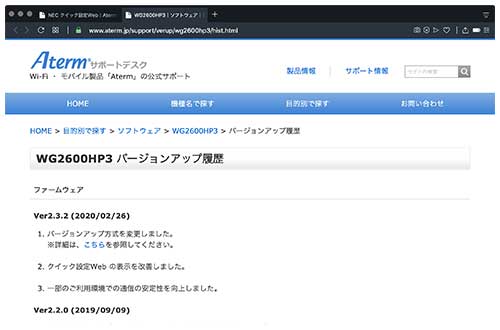
新しいファームウェアが更新されていましたが、その内容はちょっと微妙なものでした。
(画像に触れると表示が変化します)
我が家では一度ファームウェア2.2.0の時にvDSL接続トラブルが発生し、ローカルファイル更新で2.1.1に戻した実績がある(ただしこれが効いたかどうかは不明)ため、適用するかどうか悩みました。しかし更新内容に「接続の安定性向上」という項目がある以上は適用すべきとの結論に達し、2.3.2への更新を行いました。
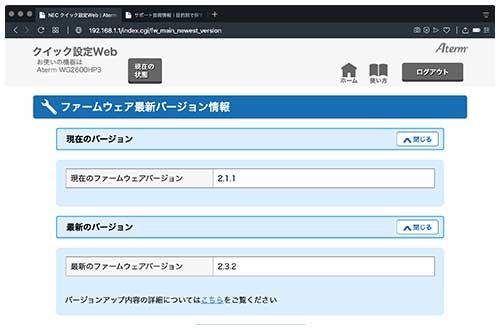
悩んだ末の更新、吉と出るか凶と出るか...?
今のところ不具合事象は確認されていませんが、もうしばらくは様子を見てみることが必要です。ただ、もし何かあってももう「前の状態に戻す」ことはできませんが...。
2020.03.01
SMCリセットも回復せず
メールを同期しようとMacBook Proを起動してログインし、メールを受信していたところ、いきなり画面がブラックアウトしました。あれ、バッテリー残量は80%ほどだったはずなので、いきなりバッテリー切れにはならないはずなんだが...。再度電源スイッチを入れ直しログインしてみると、下のメッセージが出現。またか...。
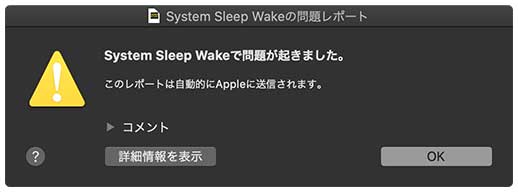
またも問題レポートが出現。
ちょうど3ヶ月前にも出ましたが、どうも本体の温度が下がってくると出る傾向がある気がします。とりあえずSMCリセットを行い、様子を見ることにしました。ただ、4時間後に使用中にまた突然ブラックアウト。ただ、今度はメッセージが出ませんでしたが、充電状態は良好だったはずにも関わらず、下のようにバッテリーエンプティの表示が出て、今度は起動しません。充電アダプターをつなぐことでとりあえずは復旧。

バッテリーレベルは80%あるはずなのに...。
そこで思い出すのは、昨年iPhone 6sが似たような症状を見せたことです。やはりバッテリーがそろそろ限界なのでしょうか? Motifyでバッテリー容量を確認したところ、初期の80%を切っているとの表示が出ました。
持ち運び重視で新しい13インチの登場を待つか、それとも性能重視で16インチにするべきか...。いよいよ決断を迫られそうです。
2020.02.22
バッテリー残量があっという間に...
使用7年目に入っている私のMacBook Pro 13インチモデル。帰省中や妻がiMacを使用している時に使うのがメインなのですが、最近とにかくバッテリーが持たなくなりました。充放電カウント数は465回と、使用上限の半分にも満たないのですが、経年による影響もあるのでしょうか。

もうバッテリーは限界か? 7年目のMacBook Pro...。あっという間に残量がこの通り。
(画像に触れると表示が変化します)
昨年は新しい16インチモデルが登場し、新型キーボードや物理ESCキーの採用など装備が更新されました。しかし13インチモデルはまだモデルチェンジはされていません。今年更新されたらぜひとも買い替えたいです。
2020.02.19
KP41はその後...
iMacのWindows上で突然再起動がかかる問題ですが、その後発生していません。
やはりUSBバスに問題があったのか?
2020.02.14
iMacのUSBバスの電力事情を改善する
Kernel Power 41問題でにわかにクローズアップされたiMacのUSBバスの電力事情。これを抜本的に改善することにしました。今までセルフパワーとバスパワーのUSBハブを1台ずつ使って拡張してきましたが、すべてセルフパワー方式のものに変えることにしたのです。さらに1台に4台ぶら下げていたストレージ機器を2台ずつ、別のUSBツリーにぶら下げるという分散化も併せて実施。その結果、本体の4ポート中3ポートに同じセルフパワーのUSBハブを接続した形になりました。

これで信頼性が上がってくれるといいのですが...。
これで安定化するかどうか。検証も大変ですが仕方ありません。
2020.02.09
完全削除して再導入も...
この週末、iMacにBoot Campで導入したWindows 10環境の状況を見ていましたが、全く改善が見られません。イベントビューアーにある「イベントID:41」が増え続ける一方です。起動して数オペレーションで応答がなくなることもあれば、シャットダウン開始直後にフリーズする場合もあり、症状が不規則なのも混迷を極めています。
幸い日曜日の午後は特に予定も入れていなかったので、とりあえず環境を作り直すことにしました。まずはBoot Campアシスタントを使ってWindows用のパーティションを完全削除。最初は上手く動作しなかったのでmacOSをセーフモードで起動することで対応。再びBoot Campアシスタントでパーティションを切り直し、そこにWindows 10 Proをインストールします。Boot Campのドライバーを導入し、Windows Updateをかけつつセキュリティソフトを入れ、最後にMicrosoft Officeを入れて作業終了。1時間半ほどで作業は完了しました。
しばらく使ってみたところ、嫁が試している間にいきなり再起動がかかるなど、改善の気配はまったく見られません。
次は問題になっていそうなUSB機器を取り外すことを考えましたが、macOSで使う場合にいちいちコネクターを差し直すのは大変です。 そこで思いついたのが、該当デバイスのドライバーの読み込みを行わないこと。「デバイスマネージャー」で表示を「接続先」に切り替えればUSB接続をツリー状に表示できるため、簡単に目当てのUSBバスを発見することができます。このドライバーを「無効化」にすることで、「接続はされているが機能しない」という状態にしてみました。
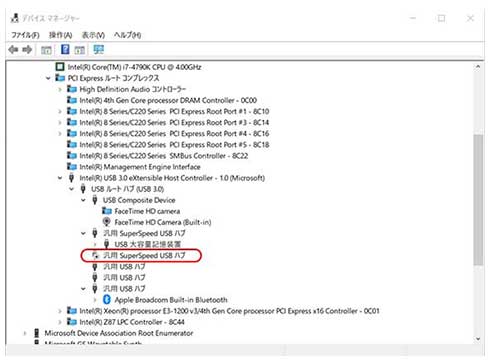
赤い部分のドライバーの読み込みをカットしました。
これでもうしばらく様子を見ます。
2020.02.07
Kernel-Power 41
妻から「iMacを使っていた時、突然再起動がかかった」と打ち上げがありました。私もソフトウェアの更新で作業中に全く同じ症状が発生。そこで「自動的に再起動」のチェックを外し、「イベントビューアー」で直近のイベントを確認してみたところ、「重大」項目で下のような表示が表示されました。2日前から始まったようです。
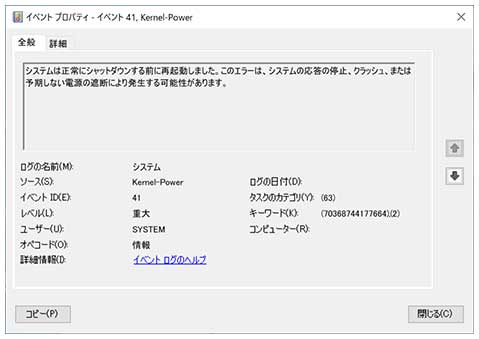
これはやっかいな事態です。どこに問題があるのか追求するのも大変。
この「Kernel-Power 41」はWindows使いには有名な事象。やっかいなのは原因追求が難しいことです。一般的には「電源にまつわるトラブルの結果、このエラーログが残る」と解されているものの、その元になる問題は実際には多岐にわたるため、可能性を絞るのがまずは難しい。
さて、一つ私が疑ったのはUSBまわり。実はmacOSでも以前USBにまつわるトラブルがあり、接続ツリーを見直して解消した経験があります。そこでもう一度接続を見直して、変化があるかどうかを確認しています。
妻が仕事で使うので、安定してくれないと困るのですが...。
2020.01.29
macOS 10.15.3、iOS 13.3.1、iPadOS 13.3.1リリース
上記のアップデートの配信が始まっています。しかし今サイクルは本当にアップデートの配信が多い。特にiOSは13.0の配信開始からもう9回目のリリースになります。これほど短い期間で続くと、今シーズンの出来栄えはやっぱり悪いと言わざるを得ませんね...。次バージョンからはMicrosoftがやっているような、徐々に改訂を加えてあるタイミングで機能を有効化するような取り組みをすると伝えられていますが、どうなることか...。ともかく混乱だけは願い下げです。

すべてのマシンのアップデートをこの日のうちに完了させました。
また、旧機種用にiOS 12.4.5も配信されているようです。
2020.01.28
「Apple ID設定のアップデート」不具合
最近、iMacで頻繁に「Apple ID設定をアップデートしてください」という通知が出ます。
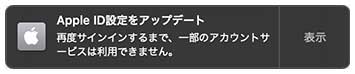
このパネルが頻繁に出るようになりました。
それだけならまだしも、やっかいなのが「やろうとしてもできない」ことです。システム環境設定パネルを開き、「iCloud」の「概要」から「Apple ID 設定をアップデート 再度サインインするまで、一部のアカウントサービスは利用できません。」と書かれている横に表示されている「続ける」ボタンを押し、パスワードを入力しても、この状態に戻ってしまいます。
思い返せばmacOS Catalinaにしてからこの状態に陥るようになりました。一度サインオフし、再びサインインすることで出なくなりますが、一定時間が経過すると再び出るようです。
この朝、iMacを使っていると再びこの状態が発生しました。さすがに何かおかしいと感じたのでWebで情報収集したところ、どうやらCatalinaの既知の問題なようです。Appleコミュニティでも同じ現象が打ちあがっていましたが、役立ちそうな情報はありません。
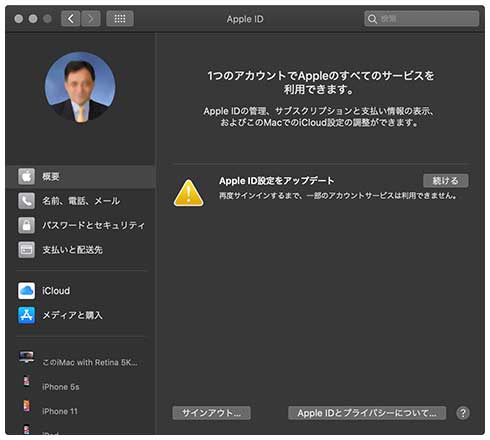
このパネルで無限ループに入っていたのです。そこで...。
(画像に触れると表示が変化します)
ところが別のサイトで書かれていたのは「iCloudキーチェーン」がサービスで有効になっていないとこの事象が起こるとのこと。私はこれを使っていなかったのでまさに該当しています。そこでサインインを再度行い「iCloudキーチェーン」もONにしておきました。これで治まるか...?
2020.01.20
盛者必衰...?
MicrosoftのWebブラウザ「Microsoft Edge」、その最新版がリリースされました。話題なのは、そのHTMLレンダリングエンジンが「Chromium」で開発されている「Blink」になっていることです。
Microsoftの場合、「Internet Explorer」でブラウザ戦争を勝ち抜いて「事実上の標準」を確立したものの、その後はオープンソース・プロジェクトから生まれたエンジン(BlinkやWebkit、Geckoなど)による新世代ブラウザ「Google Chrome」「Safari」「Mozilla Firefox」などが台頭。セキュリティ対策やWeb標準対応が後手に回り、内部を一新した「Microsoft Edge」をWindows 10移行時にリリースし挽回を図ったものの、かつてのような利用の広がりは再現できませんでした。その結果、独自開発してきた心臓部を捨て、既存の外部エンジンベースに移行したことになります。これからは「Chromium」由来のブラウザがWeb標準になることがいっそう明確になりました。
往時を知る者にとっては、「盛者必衰」を見る思いです。
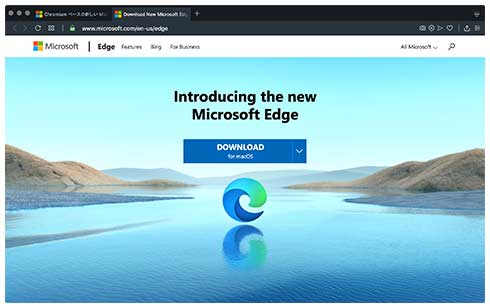
日本でのWindows Updateでの配信は4月からだそうです。ダウンロードは可能。
2020.01.19
ZIPアーカイブ解凍不能!?
昔のデータを整理していて、以前に作ったアーカイブをmacOS上で解凍しようとしたところ、下記のメッセージに遭遇して解凍に失敗しました。なんで?
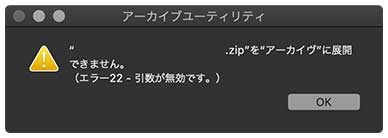
ん? もしかしてデータが壊れた!?
大事なデータだったので破損を心配しましたが、Windows 10で作業すると問題なく解凍されました。念のためそれをもう一度macOS上で圧縮して再度アーカイブを作成。問題なく解凍できることを確認しました。
以前にもこういった目にはあっているので驚きませんが、どうもmacOSは圧縮・解凍にまつわるトラブルが多い印象があります。クリティカルなデータはWindows上で処理した方がいいのかも...。
2020.01.12
今年はモバイルマシンの更新を検討中
我が家で使っているMacですが、デスクトップが2014年末購入の「iMac 27-inch with Retina 5K Display」。モバイルが2013年末購入の「MacBook Pro 13-inch」です。両者とも導入から5~6年が経過しており、そろそろ更新時期にあたります。振り返ってみれば同じマシンを6年も使い続けた例はなく、かなり長期間運用してきています。
ただ、今使っているMacBook Proは搭載メモリが8GBと、今日の目で見るとやや少ない。CPUもここ数年で一気にメニ―コア化が進んだことを考えると、搭載するCore i5-4288U(2.6GHz 2コア)も性能的には非力な位置づけになってきました。さらに昨年15-inchの方はフルモデルチェンジが実施されたことから、今年は13-inchもモデルチェンジが期待できます。新製品の登場が楽しみです。

使用開始から6年が経過。こんなに長く使うことになるとは。
2020.01.01
2020年の初メッセージ
写真を整理しようとMacBook Proを起動し、SDカードを挿入してコピーしようとしたところ、いきなりマシンがブラックアウトしました。直前のバッテリー残量の表示は74%だったので、バッテリー切れではありません。
幸い、再度電源を入れたところ無事にOSが立ち上がってきました。そこで表示されたのが下のダイアログ、このような表示は初めて見ました。
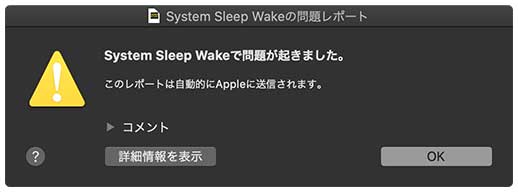
使用開始から6年、充放電回数450回あまり、そろそろ寿命が見えてきたのか...?
使用開始から6年経過し、ここまでの充放電回数は450回超。まだ機能に不足はないとはいえ、そろそろ部品の劣化も考慮しなくてはならない時期にかかってきたようです。